Page 1
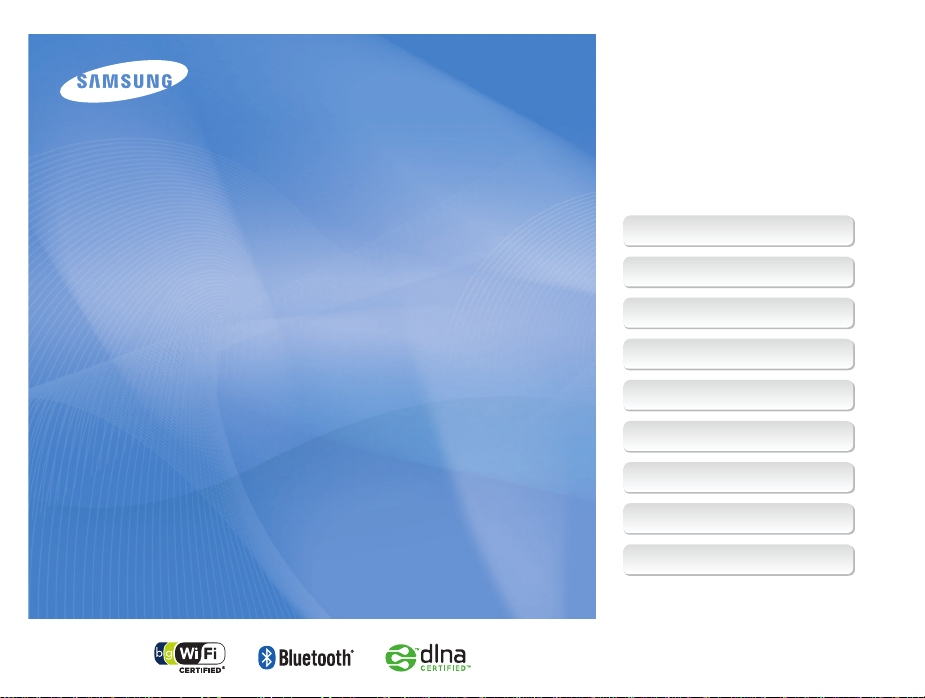
此使用说明书包含相机的详细使用方
法。 请在使用相机前,仔细阅读此说
明书。
单击主题
常见问题解答
快速参考
User Manual
ST5500
目录
入门
扩展功能
拍摄选项
播放/编辑
无线网络/蓝牙
附录
Page 2
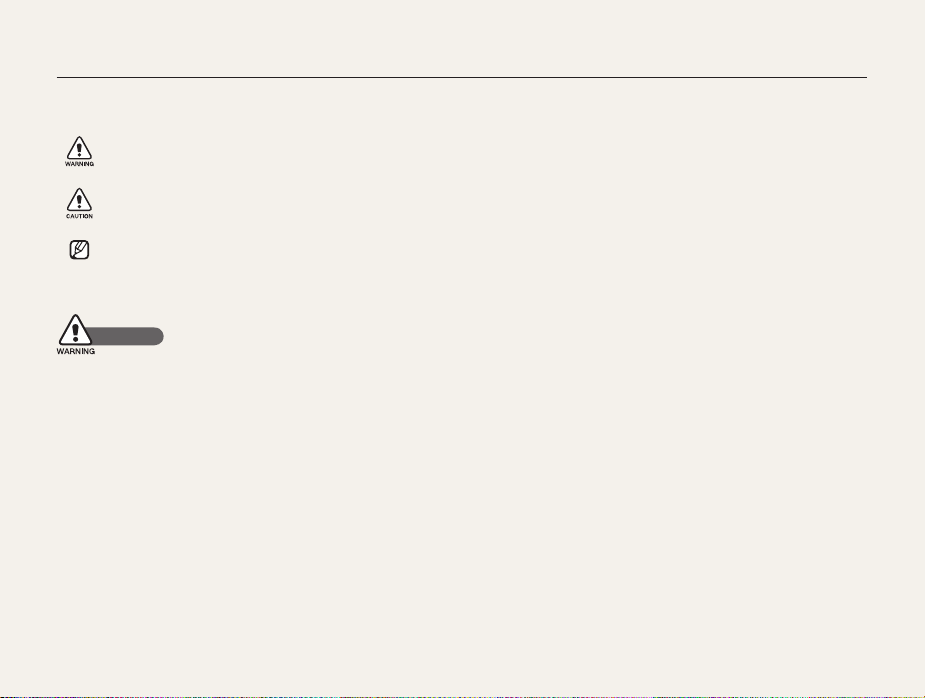
健康与安全信息
请始终遵循以下注意事项和使用提示,防止出现危险情况并确保相机的最佳性能。
警告—如忽视所示内容可能会对您本人或他人造成人身
伤害
小心—如忽视所示内容可能会损坏相机或其他设备
注意—注释、使用提示或其他信息
安全警告
请勿在靠近易燃易爆的气体或液体处使用相机
请勿在靠近燃料、可燃或易燃化学品处使用相机。 请勿在存放
相机或配件的车厢内存放或携带易燃液体、气体或爆炸物品。
请将相机放在远离儿童或宠物的地方
请将相机及所有配件放在远离儿童和宠物的地方。 吞咽小部
件可能会导致窒息或严重伤害。 移动的部件和配件也可能造
成人身伤害。
防止损伤拍摄对象的视力
请勿在距人或动物很近的情况下(不足
灯。 若闪光时太靠近拍摄对象的眼睛,可能会导致视力暂时
或永久性损伤。
1 米/3
请谨慎处理电池和充电器
请仅使用三星批准的电池和充电器。 使用不兼容的电池和充
•
电器可能会导致相机严重损坏。
切勿将电池掷入火中。 处理废旧电池时,请遵循当地所有
•
法规。
切勿将电池或相机放在加热设备(如: 微波炉、电炉或暖气
•
片)上。 电池过度加热可能会导致爆炸。
不要使用破损的电源线、插头或松动的插座。 否则可能导致
•
火灾或电击。
避免干扰起搏器
为避免可能的干扰,相机和起搏器最少要保持
(制造商和独立的研究机构对无线技术研究后推荐)。 如果怀
疑相机影响了起搏器或其他医疗设备,请立即关闭相机并联系
起搏器或医疗设备的制造商。
1
英尺)使用闪光
厘米的距离
15
Page 3
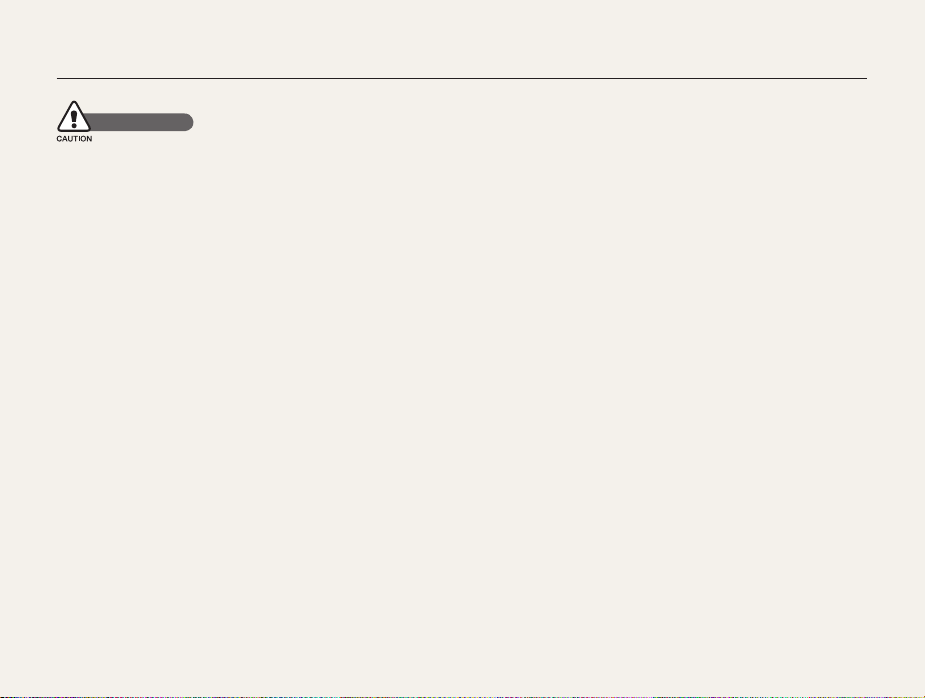
健康与安全信息
安全预防措施
请小心操作和存放相机
请勿使相机受潮,水份可能会导致相机严重损坏。 请勿用湿
•
手操作相机。 因水份对相机造成的损坏,制造商概不负责。
请勿将相机长时间暴露于阳光直射或高温下。 长时间暴露
•
于阳光直射或极端温度下可能会对相机内部的部件造成永久
性损坏。
避免在多灰、多尘、潮湿或通风较差的地方使用或存放相
•
机,否则可能会对移动部件和内部部件造成损坏。
相机长期存储不用时,请取出电池。 长期不用时,安装的电
•
池可能会漏液或造成腐蚀,进而对相机造成严重损坏。
在沙滩或其他类似地方使用相机时,请勿让沙粒或尘土掉入
•
相机中。
切勿让相机和显示屏受到碰撞、粗暴操作或严重震动,避免
•
严重损坏。
连接电缆或适配器以及装入电池和存储卡时请务必小心谨
•
慎。 对接头强行用力、采用不当方式连接电缆或装入电池和
存储卡可能会损坏端口、接头和配件。
请勿将任何异物插入相机的任何体槽、插槽或接入点内。
因使
不
用不当造成的损坏不在保修范围之内。
要用相机带摆动相机,否则可能会伤害您自己或他人。
不要用涂料涂抹相机,因为涂料可能阻碍移动的部位并影响
•
正常操作。
相机外面的涂料或金属可能会使敏感的皮肤过敏、发痒、产
•
生湿疹或肿胀。 如果您有上述症状,请立即停止使用相机
并就医。
请保护好电池、充电器和存储卡,避免损坏
请避免将电池或存储卡暴露在过低或过高的温度下(低于
0º C/32º F
池的充电容量,并可能导致存储卡出现故障。
请避免电池接触金属物品,否则会将电池的
•
•
•
通,导致电池暂时或永久性损坏。 否则可能会导致火灾或
电击。
请避免存储卡接触液体、灰尘或异物。 如果存储卡已被弄
•
脏,请先用软布擦拭干净,然后再插入相机中。
请防止液体,脏物或外物进入接触存储卡槽。 这样可能导致
•
相机故障。
插入或取出存储卡时,请关闭相机。
请勿弯折存储卡,且避免掉落或受重力撞击或重压。
请勿使用在其他相机或电脑中格式化过的存储卡。 请
•
的相机将存储卡重新格式化。
切勿使用已损坏的充电器、电池或存储卡。
或高于
40º C/104º F)。
极端温度可能会降低电
+ 极和 -
•
•
•
极接
•
使用您
2
Page 4
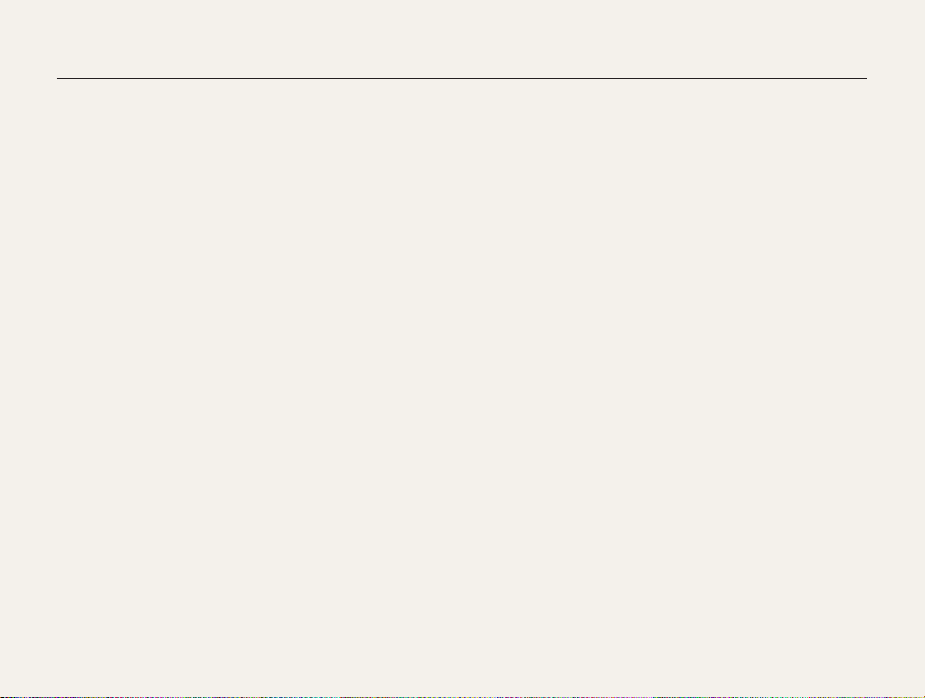
健康与安全信息
请仅使用三星批准的配件
使用不兼容的配件可能会损坏您的相机,导致人身伤害或使相
机不在保修范围之内。
请保护相机的镜头
请勿将镜头暴露在阳光直射下,这可能会造成影像变色或出
•
现故障。
请勿在镜头上留下指纹和造成刮痕。 请使用无碎屑的干净软
•
镜头布清洁镜头。
遵守所有安全警告和条例
遵守所有在特定区域使用相机的限制。
靠近医疗设备时请关闭相机
相机会干扰医院的医疗器械或保健设备。 遵守所有条例、粘贴
的警告和医生的指导。
乘坐飞机时关闭相机。
相机会干扰飞机设备。 请遵守所有乘机条例并根据飞行人员的
指导关闭相机。
避免干扰其他电子设备
相机发射的射频信号
设备,例如心脏起搏器,助听器,医疗设备和其他家用电子设
备或交通工具。 联系您的电子设备制造商可解决您遇到的所
有干扰问题。
3
会影响无保护或不正确保护的电子
(RF)
Page 5
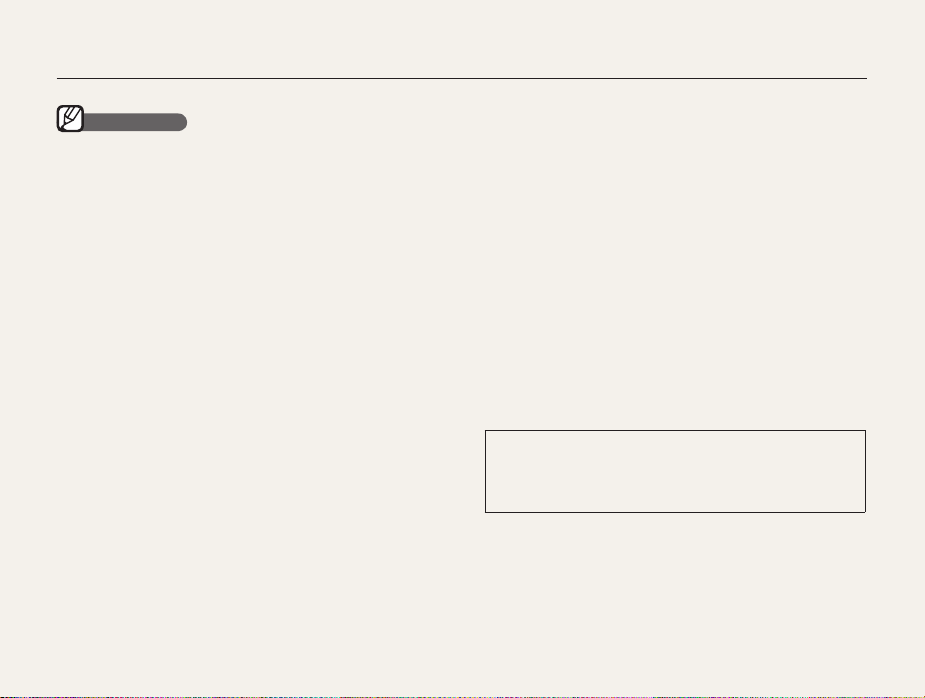
健康与安全信息
重要使用信息
仅允许合格人员维修相机
请勿让不合格人员维修相机或尝试自行维修。 任何因不合格维
修而造成的损坏均不在保修范围之内。
确保最大程度地延长电池和充电器寿命
电池过度充电可能会缩短电池使用寿命。 在充电完成之后,
•
从相机上断开电缆。
若长时间不用,电池可能会放电,必须重新充电方可使用。
不用时,请从电源中拔出充电器。
电池仅供设计用途使用。
•
•
在潮湿环境中使用相机时请务必十分谨慎
若将相机从低温环境转移到温暖潮湿环境,相机的精密电路和
存储卡会产生水凝结。 若出现此情况,请至少等待
直至湿气消散方可使用相机。
1
小时,
使用相机前,请检查相机是否工作正常
对于因相机故障或操作不当而导致的任何文件丢失或损坏,
制造商不承担任何责任。
正确使用相机
不能接触相机内部的天线。
•
通过无线网络(
•
漏,所以不要在公共场合或公开的网络上传输重要数据。
对于数据传输造成的侵犯版权、商标、知识产权法或违反
•
公共行为准则条例,相机制造商不承担任何责任。
4
)或蓝牙技术可能会造成数据泄
WLAN
Page 6
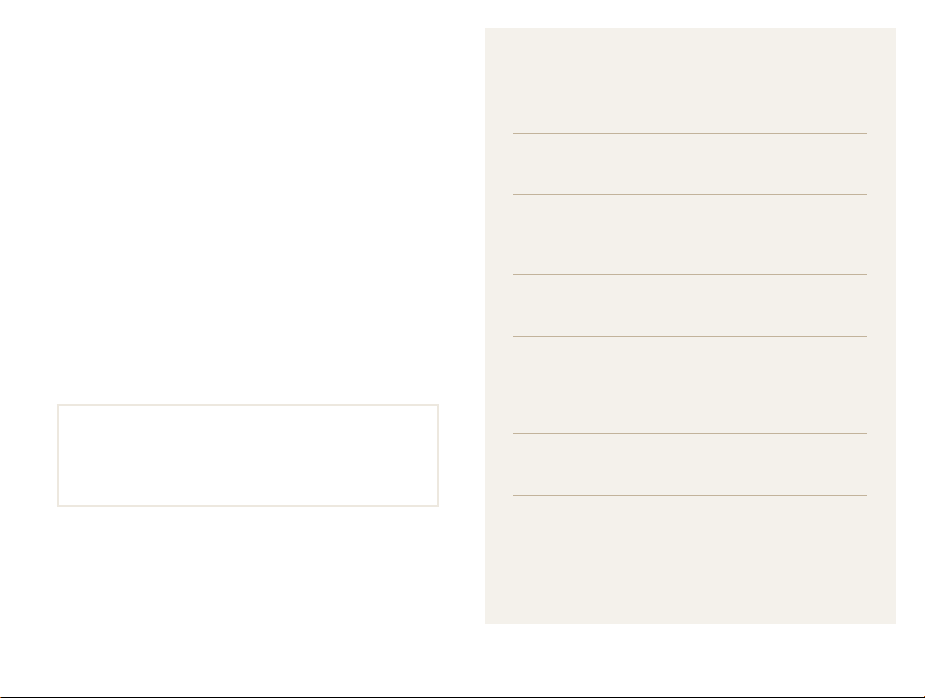
版权信息
Microsoft Windows 和 Windows
Corporation
Mac 是 Apple Corporation
HDMI、HDMI
Interface
标。
Bluetooth•
商标,经许可
所有其他商标和产品名称均归各自所有者所有。
Wi-Fi•
Alliance
相机功能升级时,相机的规格或本手册的内容如有更改,
•
恕不另行通知。
我们建议在您购买相机的国家使用您的相机。
有关“开放源代码许可证”的信息,请参阅所提供
CD-ROM
的注册商标。
标志和“
”术语是
®
、
HDMI Licencing LLC
®
和
Bluetooth
Sumsung Electronics Co.,Ltd.
Wi-Fi CERTIFIED 标志, 和 Wi-Fi
注册商标。
中的“
OpenSourceInfo.pdf”。
标志均为
的注册商标。
High Definition Multimedia •
标志是
Bluetooth SIG,Inc.
Microsoft •
•
的商标或注册商
使用。
标志是
Wi-Fi
•
的注册
•
使用说明书的结构
入门
13
了解相机的布局,图标以及拍摄的基本功能。
扩展功能
了解如何选择模式拍照以及如何录制短片或语音备
忘录。
拍摄选项
了解拍摄模式中可设置的选项。
播放/编辑
了解如何播放相片、视频短片或语音备忘录,以及如
何编辑相片或视频短片。 另外,学习如何连接相机
到打印机、电视或高清晰度电视。
无线网络/蓝牙
学习使用无线网络(
附录
请参阅设置、错误消息、规格和维护提示。
32
42
66
94
)和蓝牙的多种功能。
WLANs
111
5
Page 7
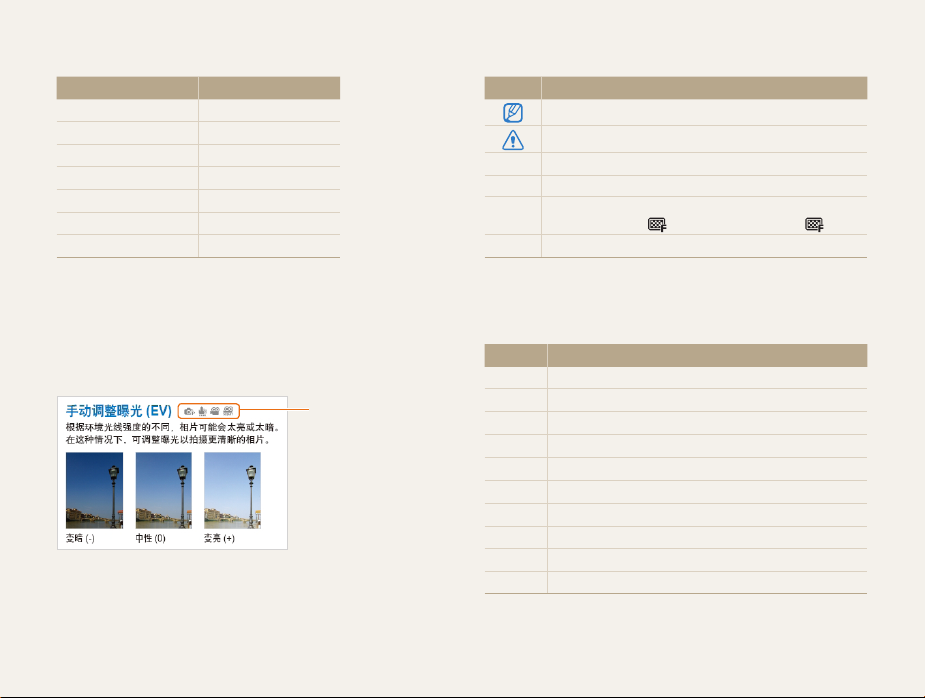
本手册中使用的图标
拍摄模式 图标
智能自动
自动
程序
场景
DUAL IS
智能场景侦测
短片
拍摄模式图标
这些图标指出对应模式中可用的功能。 s 模式可能不支持所
有场景的功能。
示例
)
S
a
p
s
d
D
v
在程序、
DUAL IS
、
短片和智能场景侦测
模式可用。
本手册中使用的图标
图标 功能
其他信息
安全警告和预防措施
相机按钮;例如: [快门] (表示快门按钮)
[ ]
相关信息的页码
( )
必须选择以执行步骤的选项或菜单顺序;
→
*
例如: 选择
注释
> →
(
本手册中使用的缩写
缩写 定义
ACB
AEB
AF
AP
DIS
DLNA
DPOF
EV
OIS
WB
Auto Contrast Balance (
Auto Exposure Bracket (
Auto Focus (
Access Point (
自动对焦
接入点)
Digital Image Stabilization (
Digital Living Network Alliance (
Digital Print Order Format (
Exposure Value (
Optical Image Stabilization (
White Balance (
白平衡
表示选择 >, 然后选择
自动对比度平衡
自动包围曝光
)
数字图像稳定
数字生活网络联盟
数字打印顺序格式
曝光值
)
光学图像稳定
)
)
)
)
)
)
)
)
6
Page 8
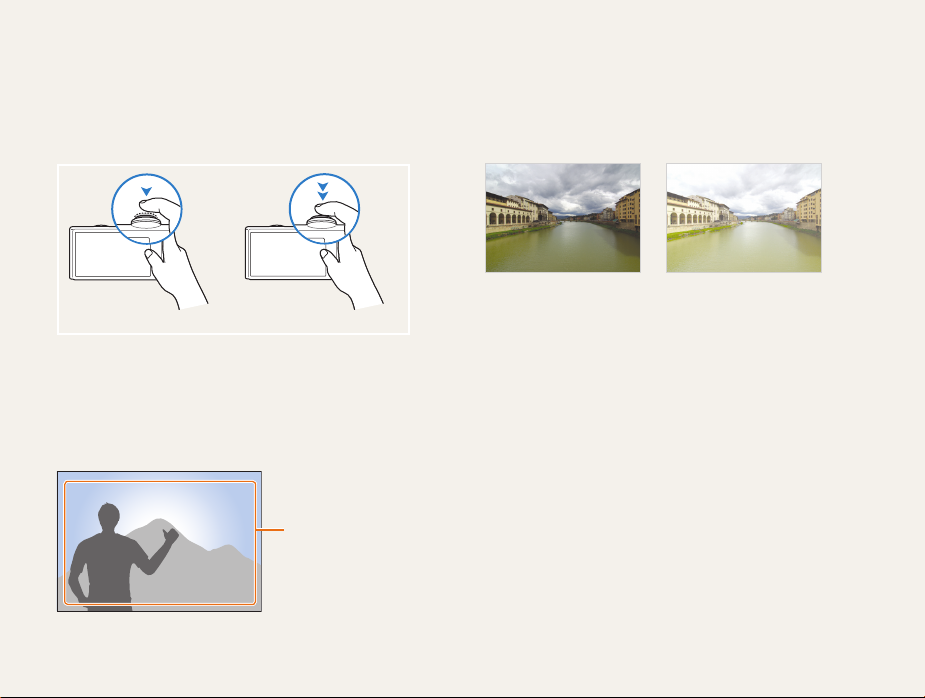
本手册中使用的表示法
按下快门
半按下
快门]: 将快门按下一半
[•
按下
快门]: 完全按下快门
[•
半按下 [快门
]
按下 [快门
]
拍摄对象、背景和合成
拍摄对象• : 场景的主要对象,例如:人、动物或静止物
背景• : 拍摄对象周围的对象
合成• : 拍摄对象与背景的组合
背景
合成
拍摄对象
曝光(亮度)
进入相机的光线量决定曝光。 您可以使用快门速度、光圈值和
速度调整曝光。 通过调整曝光,相片将会变暗或变亮。
ISO
标准曝光 过度曝光(太亮)
7
Page 9
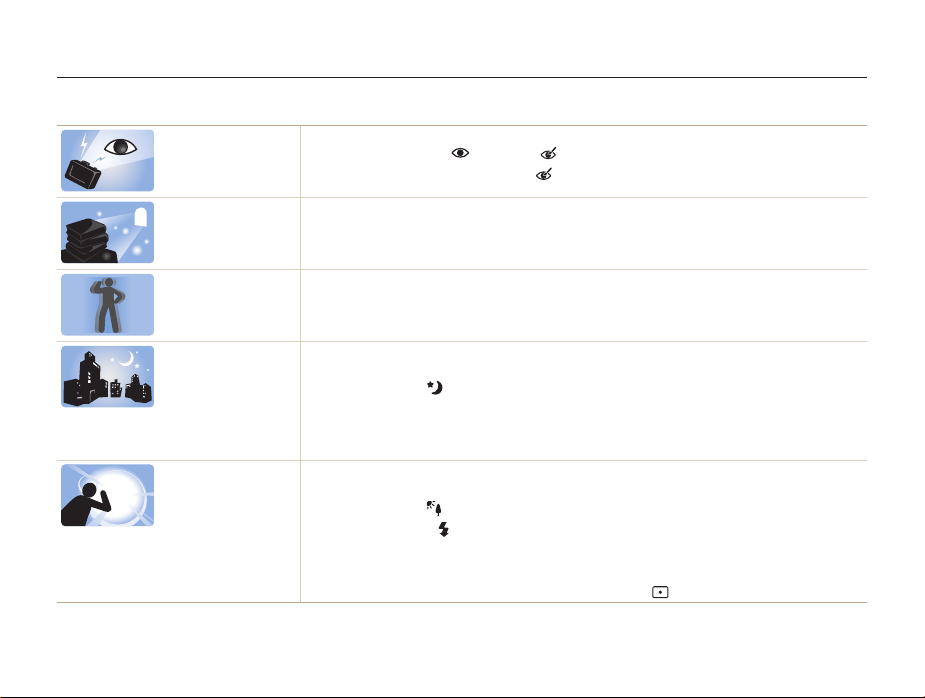
常见问题解答
通过设置拍摄选项,您可以轻松解决大多数问题。
拍摄对象眼睛为红眼。
相片有污点。
相片模糊。
夜晚拍摄时相片模糊。
由于逆光,拍摄对象显
得太暗。
这是因相机闪光灯的反射而造成。
请将闪光灯选项设置为
如果已拍摄相片, 则在编辑菜单中选择
使用闪光灯时, 可能已吸附空气中悬浮的尘埃颗粒。
关闭闪光灯或避免在多灰地点拍摄相片。
设置
速度选项。 (请参阅第
ISO
可能是因为在暗光条件下拍摄相片或未采取正确方式握住相机。
半按
快门],确保对焦到拍摄物。 (请参阅第
[•
d 模式。 (请参阅第
使用
•
由于相机尝试让更多光线进入, 因此快门速度变慢。
这可能会使相机难以保持稳定, 导致相机抖动。
s 模式中选择
在
•
打开闪光灯。 (请参阅第
设置
ISO
请使用三脚架防止相机抖动。
当光源在拍摄对象背后时,或明暗区域之间形成强烈对比时拍摄对象可能会变淡。
避免正对日光进行拍摄。
s 模式中选择
在
•
将闪光灯选项设置为
调整曝光。 (请参阅第
设置自动对比度平衡
如果明亮拍摄对象位于对焦区域中央, 请将测光选项设置为
速度选项。 (请参阅第
逆光 。 (
•
(• ACB)
消减红眼或
•
37 页)
夜景。 (请参阅第
• 47 页)
•
强制闪光。 (请参阅第
• 57 页)
8
•
• 48 页)
• 48 页)
•
请参阅第
选项。 (请参阅第
红眼消除。 (请参阅第
红眼消除。 (请参阅第
•
30 页)
36 页)
34 页)
47 页)
58 页)
47 页)
82 页)
中心测光 。 (请参阅第
•
59 页)
Page 10
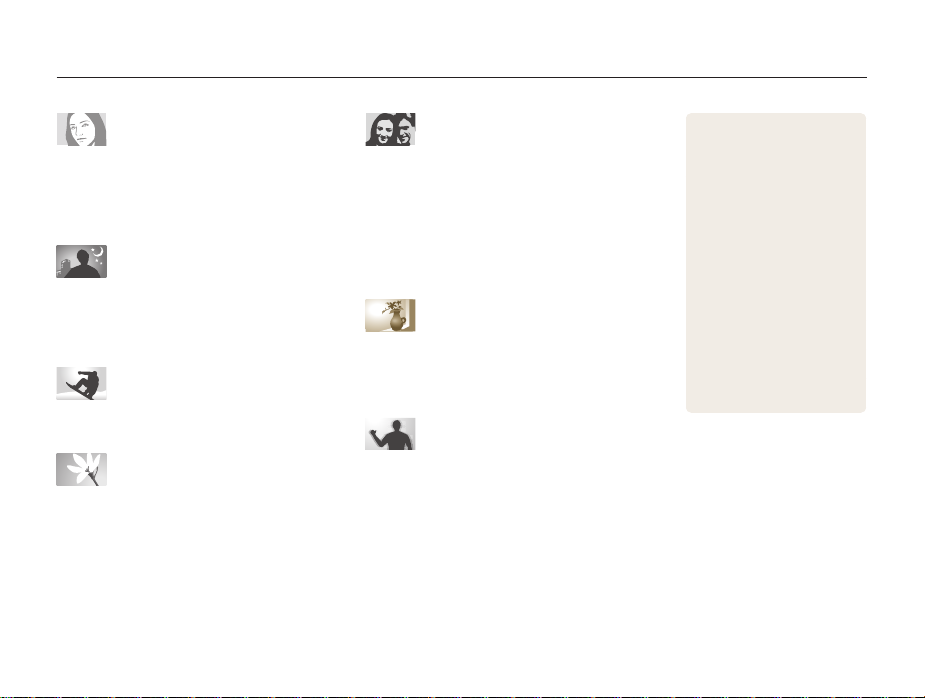
快速参考
拍摄人像
s
• 模式 >
•
美颜拍摄、人像、儿童
消减红眼• 、红眼消除 (防止或修正红眼
脸部侦测
52
在夜晚或暗光条件下拍照
s
闪光灯选项
ISO 速度 (
夜景、黎明、焰火
47
•
调整感光度
) •
34
48
• 模式 >
拍摄动作相片
连拍
动体拍摄
• ,
62
拍摄文字、昆虫或花卉相片
s
• 模式 >
• (
近距、文本
微距• 、自动微距 (拍摄近距相片
白平衡
更改色调
34
60
)
)
34
49
调整曝光(亮度)
调整感光度
ISO 速度 (
47
)
调整曝光
EV (
ACB (
测光
•
AEB (
62
57
) •
根据明亮背景补偿拍摄对象
59
使用不同的曝光为同一场景拍摄三张相片
应用不同效果
相片风格 (应用色调
智能滤镜效果
图像调整 (调整饱和度、鲜明度或对比度
64
•
减少相机抖动
光学图像稳定
d
• 模式 37
(OIS) •
) •
48
58
) •
) •
) •
63
65
) •
在智能相册中按类别查看
文件
70
删除存储卡中的所有
文件
72
以幻灯片播放形式查看
文件
74
在电视或高清晰度电视中查
•
看文件
84
将相机连接到电脑
调整声音和音量
调整显示的亮度
更改显示语言
•
设置日期和时间
•
格式化存储卡
疑难解答
•
113
•
113
•
114
114
114
•
123
•
•
•
•
86
29
9
Page 11
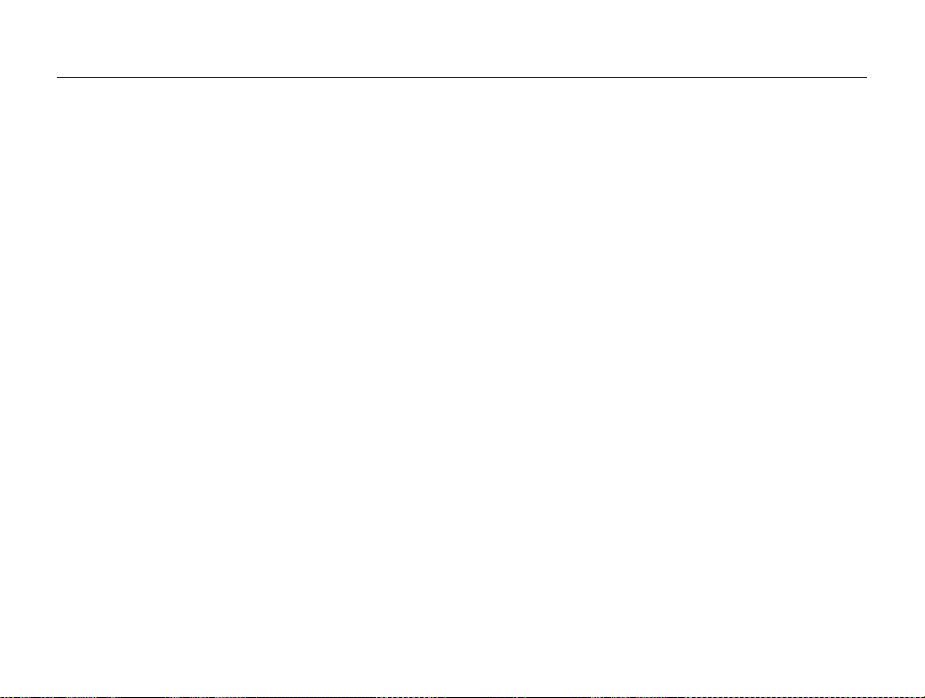
目录
入门
.................................................................................. 13
拆开包装
........................................................................... 14
相机布局
........................................................................... 15
插入电池和存储卡
给电池充电及打开您的相机
给电池充电
打开相机
完成初始设置
学习图标
使用触摸屏
选择拍摄模式
使用动体识别选择一种拍摄模式
设置触摸屏和声音
设置触摸屏显示类型
设置声音
拍照
.................................................................................. 27
变焦
.................................................................................. 28
减少相机抖动
拍摄清晰相片的提示
............................................................ 17
........................................................................ 18
........................................................................... 18
................................................................... 19
........................................................................... 21
....................................................................... 22
................................................................... 24
........................................................................... 26
(OIS)
............................................. 18
........................................ 25
............................................................ 26
.......................................................... 26
........................................................... 29
........................................................ 30
扩展功能
.......................................................................... 32
拍摄模式
........................................................................... 33
使用智能自动模式
使用场景模式
使用“美颜拍摄”模式
使用构图指南
在夜景模式中调整曝光
使用
DUAL IS
使用程序模式
录制短片
使用智能场景侦测模式
录音/录制语音备忘录
录音
.................................................................................. 41
向相片添加语音备忘录
拍摄选项
选择分辨率和画质
选择分辨率
选择影像画质
使用定时器
............................................................. 33
.................................................................... 34
...................................................... 35
.................................................................... 36
...................................................... 36
模式
............................................................ 37
.................................................................... 38
........................................................................... 38
.......................................................................... 42
........................................................................ 43
....................................................................... 45
...................................................... 40
....................................................... 41
...................................................... 41
............................................................ 43
.................................................................... 44
10
Page 12
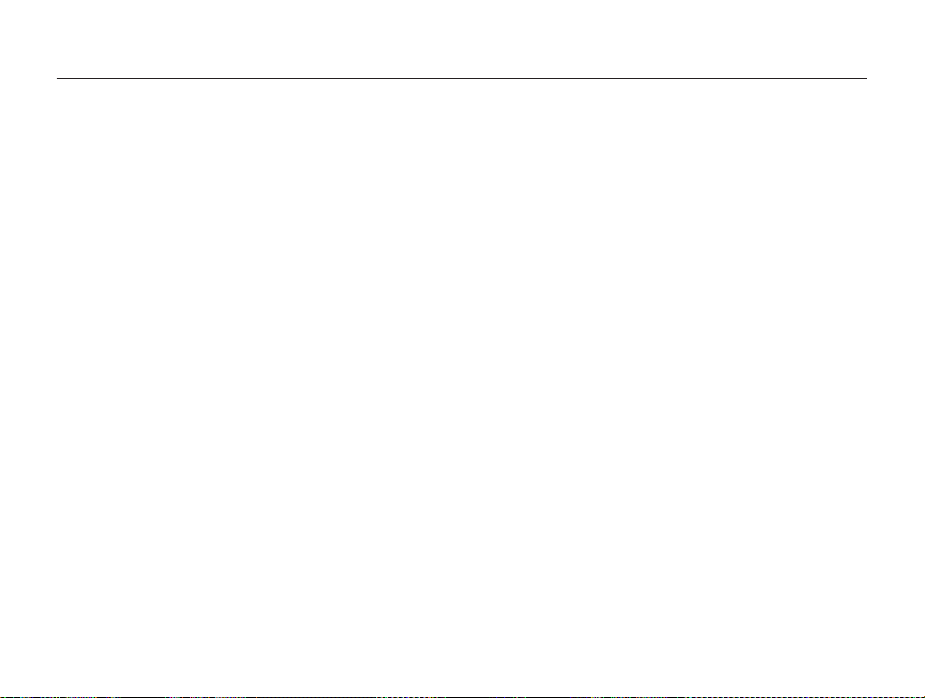
目录
在暗光条件下拍摄
防红眼
............................................................................... 47
使用闪光灯
调节
ISO
更改相机的对焦类型
使用微距
使用自动对焦
使用智能触摸对焦
使用一触即拍
调整对焦区
使用脸部侦测
侦测脸部
进行自拍
进行微笑拍摄
侦测眨眼
使用智能脸部识别
注册脸部作为收藏 (我的明星
调整亮度和色彩
手动调整曝光
逆光补偿
更改测光选项
选择一个光源(白平衡)
............................................................ 47
........................................................................ 47
速度
................................................................... 48
........................................................ 49
........................................................................... 49
.................................................................... 49
............................................................. 50
.................................................................... 51
........................................................................ 51
................................................................... 52
........................................................................... 52
........................................................................... 53
.................................................................... 53
........................................................................... 54
............................................................. 54
)
............................................ 55
................................................................ 57
(EV)
............................................................ 57
(ACB)
................................................................. 58
.................................................................... 59
................................................... 60
使用连拍模式
改善相片
应用相片风格
使用智能滤镜效果
调整相片
播放/编辑
播放
启动播放模式
查看相片
播放短片
播放录音/语音备忘录
编辑相片
旋转相片
调整影像大小
应用相片风格
使用智能滤镜效果
应用特效
纠正曝光问题
编辑人物相片
创建打印顺序
................................................................... 62
........................................................................... 63
.................................................................... 63
........................................................................... 65
......................................................................... 66
.................................................................................. 67
.................................................................... 67
........................................................................... 73
........................................................................... 75
........................................................................... 78
........................................................................... 78
.................................................................... 78
.................................................................... 79
........................................................................... 81
.................................................................... 81
.................................................................... 82
(DPOF)
在电视或高清晰度电视中查看文件
11
............................................................. 64
......................................................... 76
............................................................. 80
....................................................... 82
.................................. 84
Page 13
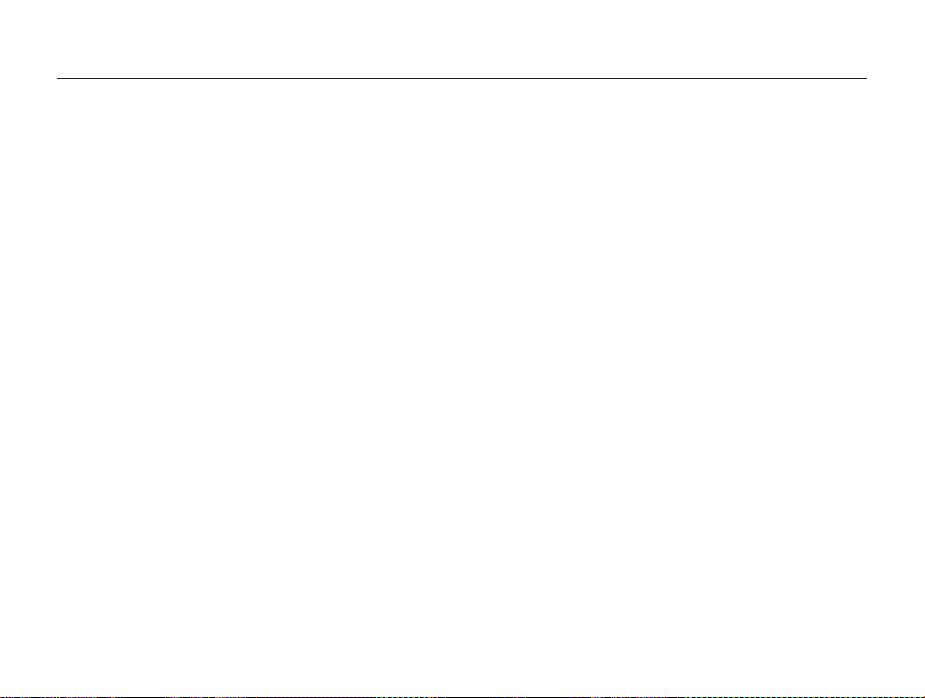
目录
将文件传输到电脑(适用于
使用
Intelli-studio
将相机作为可移动磁盘连接电脑来传输文件
断开相机连接 (适用于
传输文件
将文件传输到电脑 (适用于
使用相片打印机
无线网络/蓝牙
连接无线网络
自动连接无线网络
手动连接无线网络
网络连接提示
存储个人信息
存储邮件地址
设置共享文件的尺寸
配置
WPS
设置密码
更改密码
检查信息
输入文本
(PictBridge)
................................................................. 94
(WLAN)
.................................................................... 97
.................................................................... 98
.................................................................... 98
设置
................................................................. 99
........................................................................... 99
......................................................................... 100
......................................................................... 100
......................................................................... 100
使用相片或短片的共享网站
进入网站
......................................................................... 101
上传相片和短片
............................................................... 102
Windows) .......................... 86
................................................ 87
Windows XP)
.................................. 90
Mac) ...................................... 91
打印相片
............................ 92
并配置网络设置
(WLAN)
................................................ 95
(WLAN)
................................................ 96
.......................... 95
.......................................................... 99
........................................... 101
...................... 89
通过邮箱发送相片
通过
DLNA
在电视屏幕上查看相片或短片
在其他设备上查看相片或短片(渲染器)
.......................................................... 103
设备查看相片或短片
用相机发送或接收相片(短片
发送相片或短片到另一台相机
从另一台相机接收相片或短片
12
通过蓝牙发送照片
附录
................................................................................. 111
设置菜单
访问设置菜单
声音设置
显示设置
相机设置
错误消息
相机维护
清洁相机
关于存储卡
关于电池
联系服务中心前
相机规格
.......................................................... 109
......................................................................... 112
.................................................................. 112
......................................................................... 113
......................................................................... 113
......................................................................... 114
......................................................................... 117
......................................................................... 118
......................................................................... 118
...................................................................... 119
......................................................................... 120
.............................................................. 123
......................................................................... 125
................................... 104
.......................................... 104
........................ 105
) ......................................... 107
.......................................... 107
.......................................... 107
Page 14
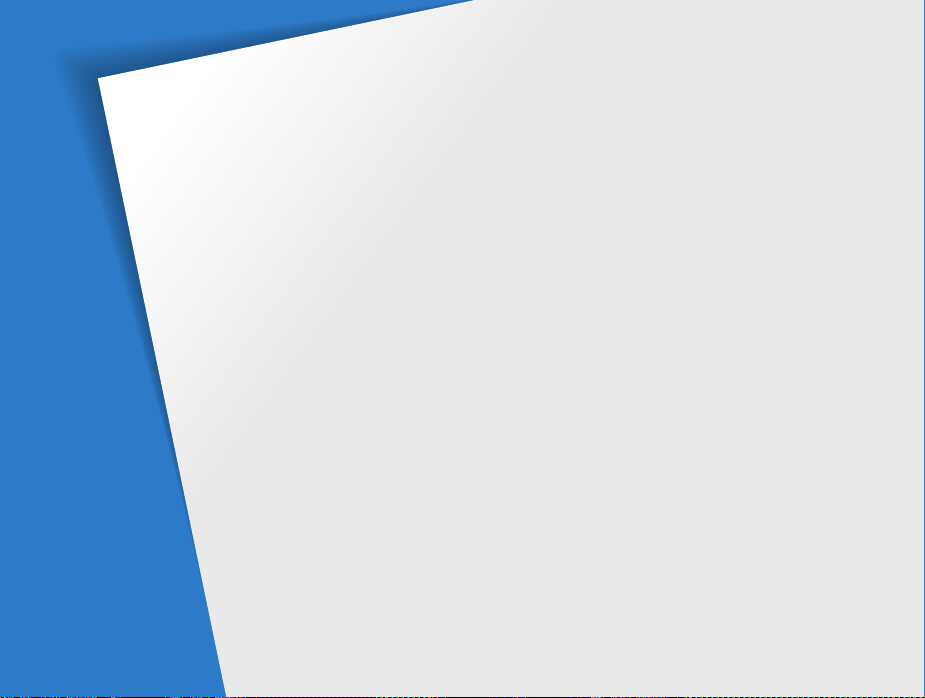
入门
了解相机的布局,图标以及拍摄的基本功能。
拆开包装
相机布局
插入电池和存储卡
给电池充电及打开您的相机
给电池充电 …………………………………
打开相机 ……………………………………
完成初始设置
学习图标
使用触摸屏
选择拍摄模式
使用动体识别选择一种拍摄模式 ……………
……………………………………
……………………………………
…………………………
………………
………………………………
……………………………………
…………………………………
………………………………
设置触摸屏和声音
14
设置触摸屏显示类型 …………………………
15
设置声音 ……………………………………
17
拍照
…………………………………………
变焦 …………………………………………
18
减少相机抖动
18
18
拍摄清晰相片的提示
19
21
22
24
25
…………………………
…………………………
(OIS)
………………………
26
26
26
27
28
29
30
Page 15
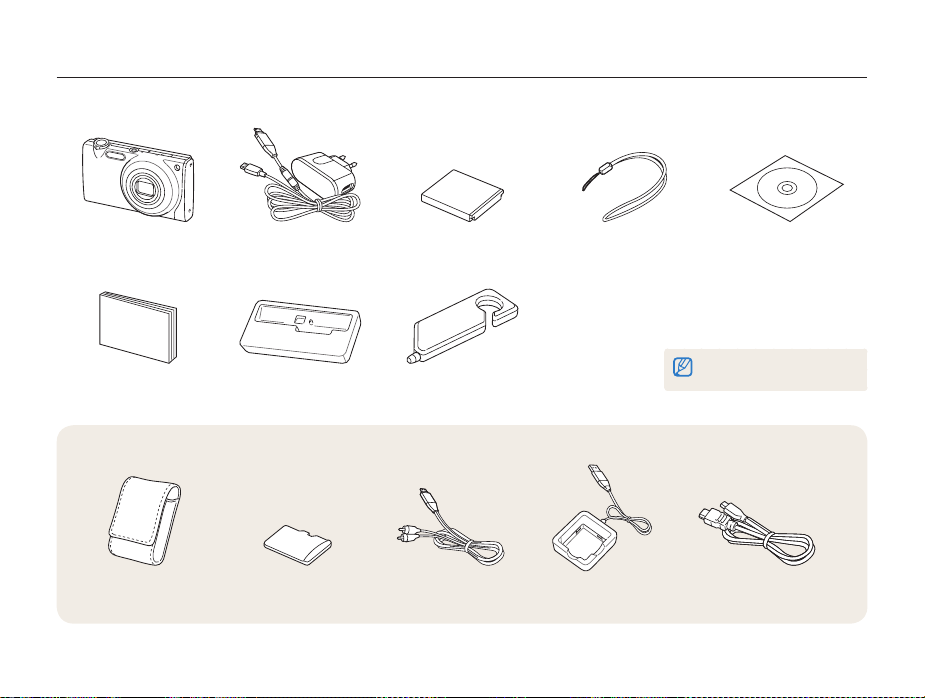
拆开包装
检查产品包装盒中是否包含以下物件。
相机
快速手册 底座 触摸笔
AC
适配器
线缆 充电电池 相机带 使用说明书光盘
/USB
选购配件
相机包 存储卡
(microSDTM) A/V
线缆 电池充电器
入门
14
示图与实物可能有所差别。
线缆
HDMI
Page 16
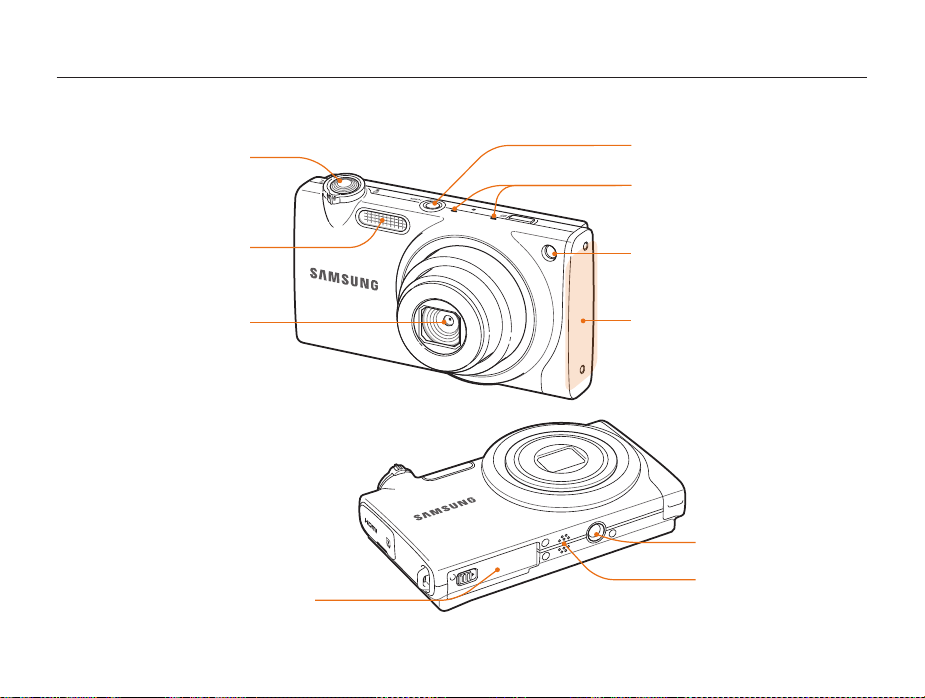
相机布局
在开始使用前,请先熟悉相机的各个部件及其功能。
快门按钮
闪光灯
镜头
电池室盖
插入存储卡和电池
入门
15
电源按钮
麦克风
辅助光灯/定时器指示灯
AF
内置天线
*
使用无线网络时,不要接触内置
*
天线。
三脚架插座
扬声器
Page 17
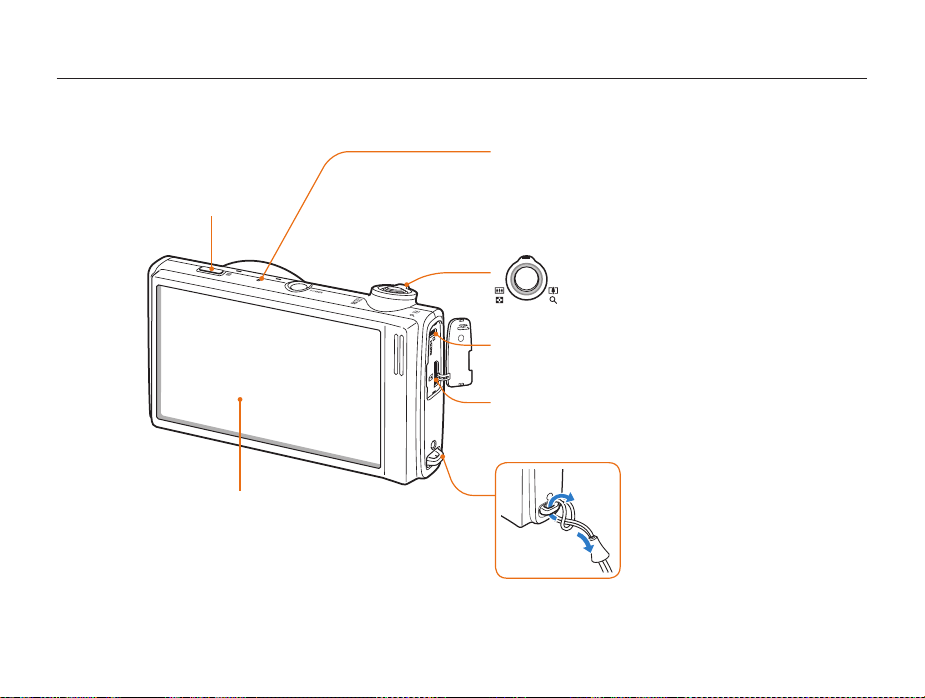
相机布局
播放按钮
状态指示灯
闪烁• :当保存相片或短片,电脑或打印机正在读取数据,
不对焦,正在连接无线网络
牙功能时
持续亮起• :正在连接到电脑或已对焦时
缩放按钮
放大或缩小
•
放大相片的某一部分或按缩略图查看文件
•
接口
HDMI
可插入
HDMI
线缆
,传送相片或开启蓝
(WLAN)
触摸屏
入门
16
USB 和 A/V
可插入
USB 或 A/V
接口
线缆
1
2
Page 18
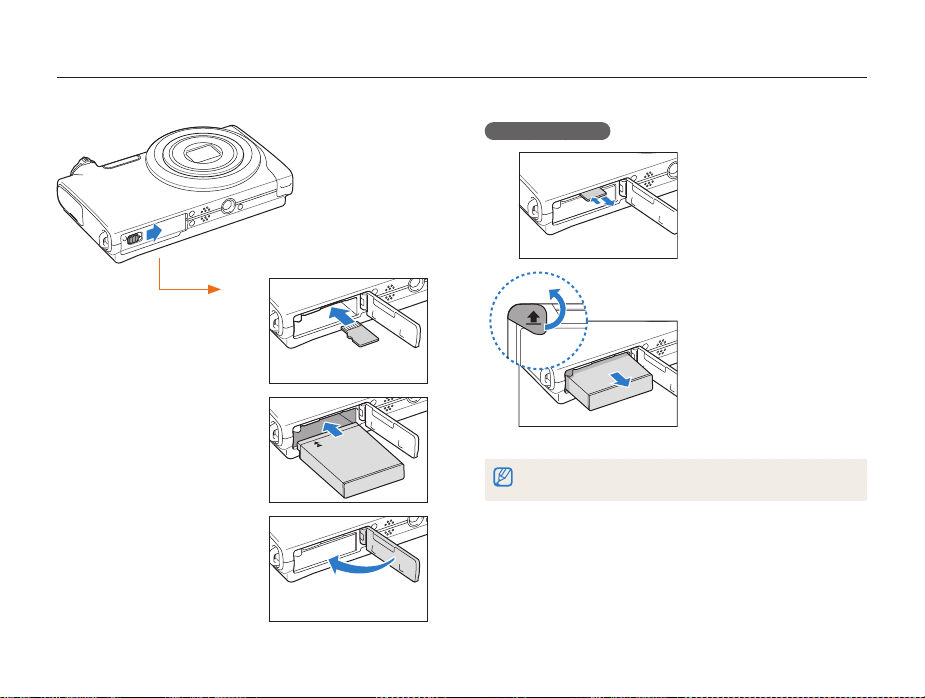
插入电池和存储卡
了解如何将电池及选购的
存储卡带有金色触点的一面朝
上插入。
microSD
TM
存储卡插入相机。
取出电池和存储卡
轻轻推动存储卡,使存储
卡与相机分离,然后从插
电池锁定
槽中拉出。
存储卡
向上推动电池锁,释放
电池。
插入电池,三星标志朝下。
电池
入门
在没有插入存储卡的情况下,相机内存可用作存储设备。
17
Page 19
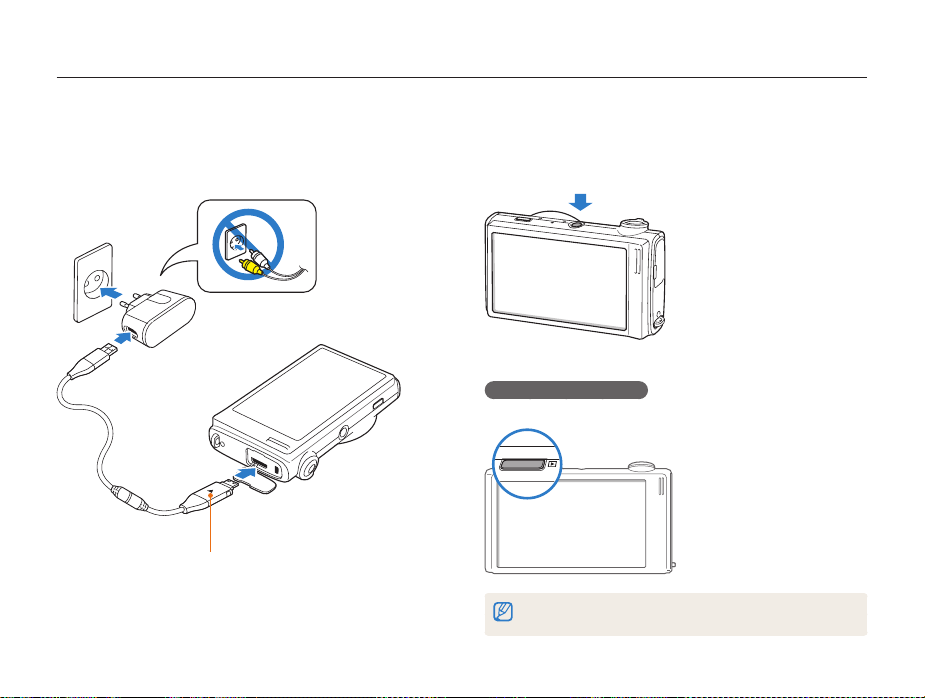
给电池充电及打开您的相机
给电池充电
使用相机前,请确保为电池充电。 把
配器上, 然后把线缆带指示灯的一端插入相机。
指示灯
红色• : 充电中
绿色• : 充满电
USB
线缆连接到
打开相机
适
AC
按下 [电源] 打开或关闭相机。
第一次打开相机时,会显示初始设置画面。
“播放模式”下打开相机
按 [播放]。 相机随即打开并访问"播放"模式。
当您按住 [播放] 约
入门
18
秒钟打开相机时,相机将不发出任何相机音。
5
请参阅第
(•
19 页)
Page 20
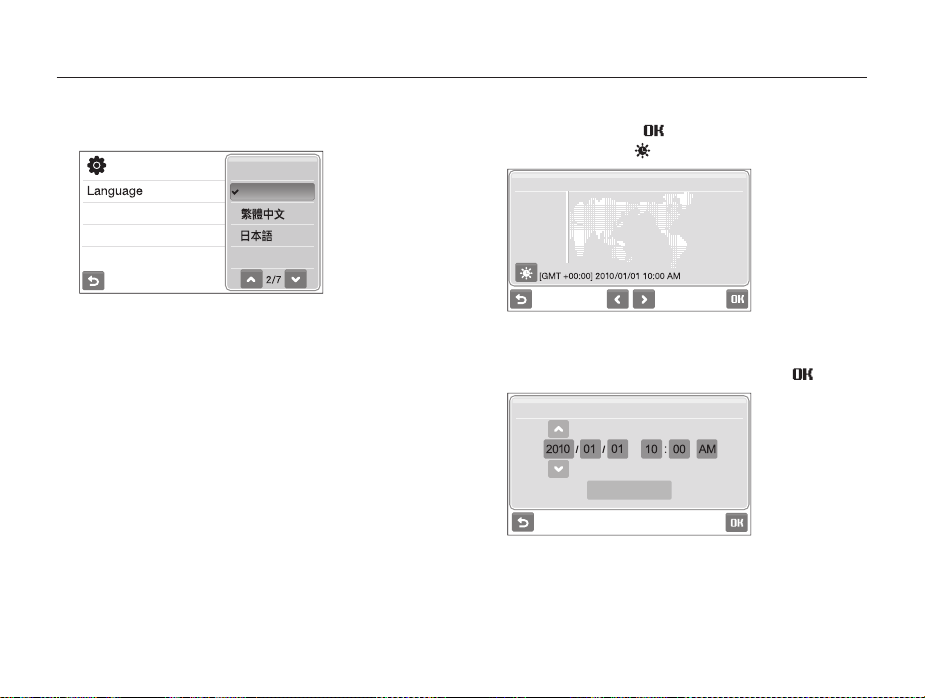
完成初始设置
初始设置画面允许您配置相机的基本设置。
选择
1 Language。
日期和时间
时区
校准
选择一种语言。
2
选择3 时区。
Italiano
简体中文
Ρусский
选择一种时区并选择
4
设置夏令时,选择
伦敦
时区
。
。
•
入门
选择5 日期和时间。
设置日期和时间, 选择一种日期格式, 并选择
6
19
日期和时间
关
。
Page 21
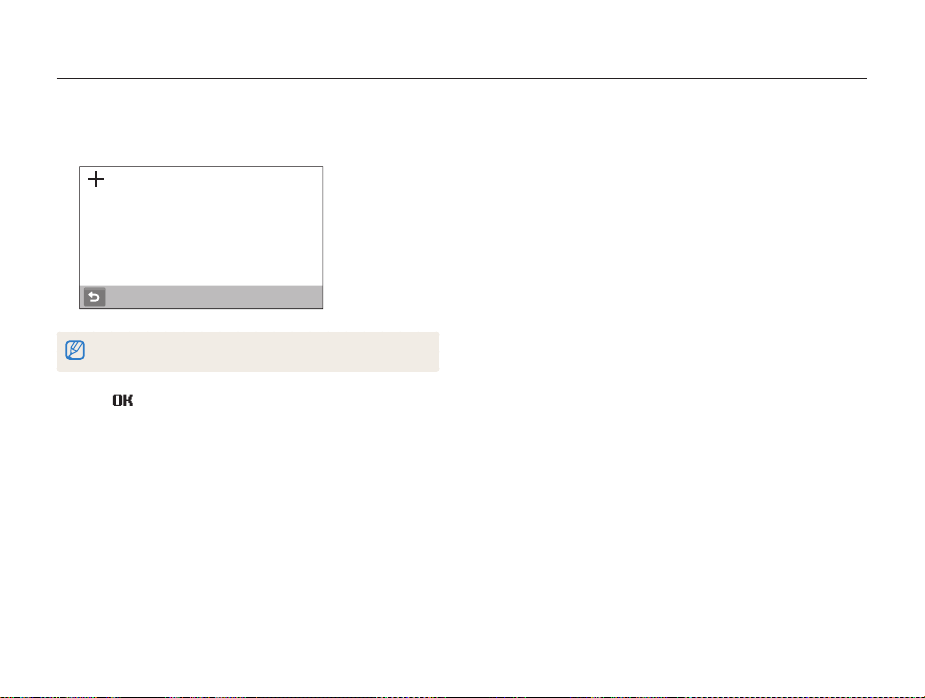
完成初始设置
选择7 校准。
使用触摸笔触摸屏幕上的目标。
8
选择
9
校准
为了得到最佳的性能,请直接触摸目标的中心。
,切换至拍摄模式。
入门
20
Page 22
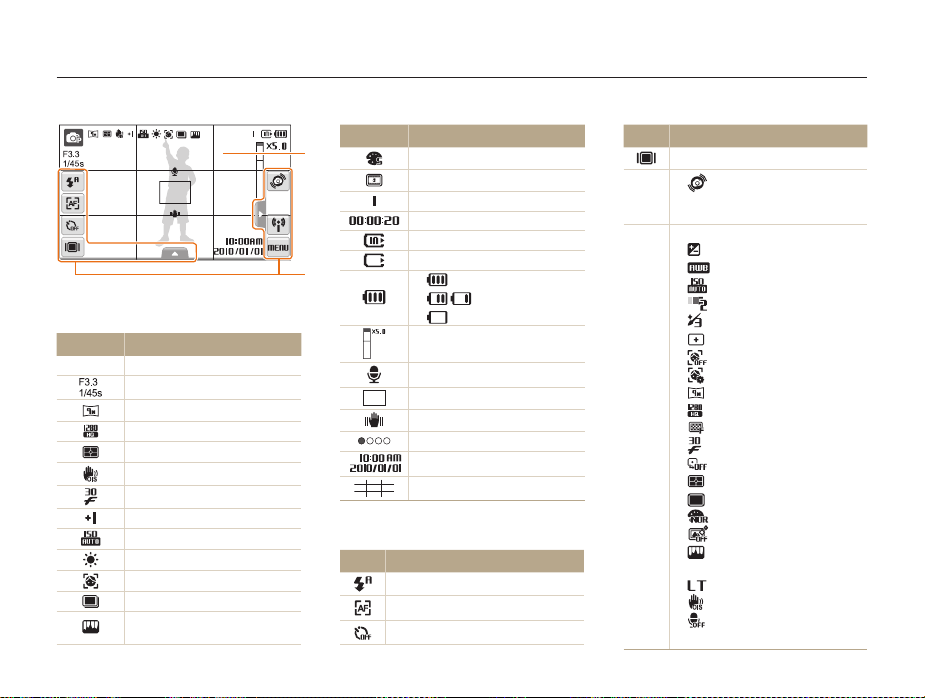
学习图标
显示的图标将根据选定模式或设置选项而异。
状态图标
A.
图标 说明
拍摄模式
p
光圈和快门速度
相片分辨率
视频分辨率
测光
光学图像稳定
帧频
曝光值
ISO
白平衡
脸部侦测
拍摄模式
图像调整(鲜明度、对比度和
饱和度
速度
图标 说明
A
B
(OIS)
B.
相片风格
智能滤镜效果
剩余可拍次数
剩余录制时间
内存
已插入存储卡
•
•
•
变焦率
语音备忘录
自动对焦框
相机抖动
选项设置 1(共
当前日期和时间
网格线
选项图标 (触控
电池已充满电
:
电池电量不足
:
需要充电
:
4
)
条)
图标 说明
闪光灯选项
自动对焦选项
)
定时器选项
入门
21
图标 说明
显示类型
• :
l
•
•
图像设置选项
•
•
•
•
•
•
•
•
•
•
•
f
•
•
•
•
•
•
•
•
•
•
•
动体识别
: 网络和蓝牙菜单
N
: 拍摄选项及设置菜单
M
: 曝光值
: 白平衡
:
速度
ISO
: 脸部色调
: 脸部修整
: 对焦区选项
: 脸部侦测选项
: 智能脸部侦测编辑选项
: 相片分辨率
: 短片分辨率
: 相片画质
: 帧频
: 具有
: 测光选项
: 连拍类型
: 相片风格
: 智能滤镜效果
: 图像调整
鲜明度, 对比度, 饱和度
(
: 快门时间较长
: 光学图像稳定
: 录音
<>
: 另一行选项
ACB
的曝光
(OIS)
)
Page 23
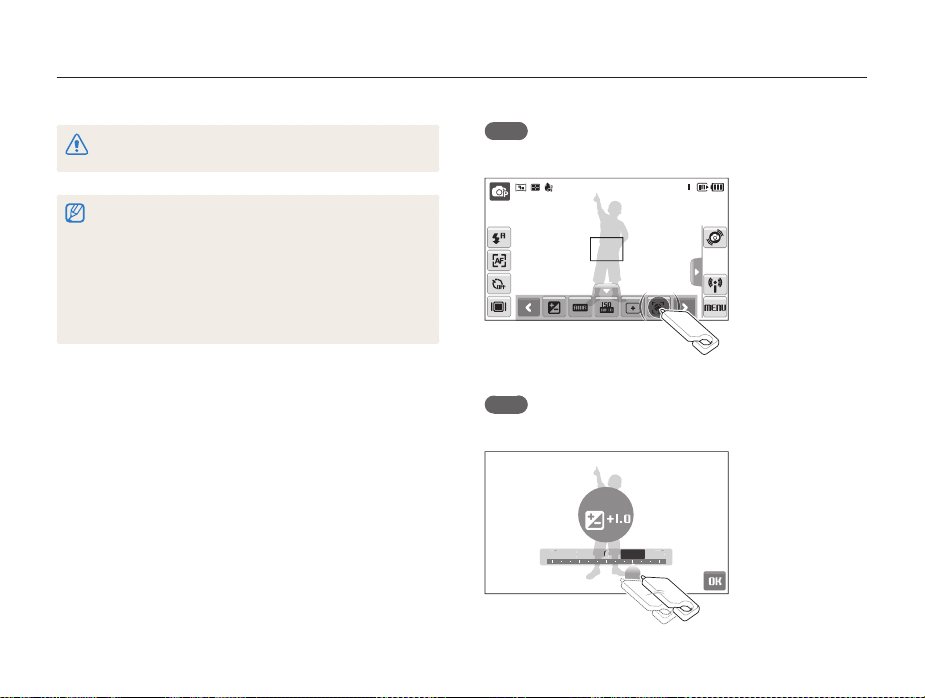
使用触摸屏
-2 -1 0+2-2 -
10+
2+1
学习使用触摸屏的基本操作。 使用随附的触摸笔在屏幕上进行触摸或滑动。
请勿使用其他尖锐物体(例如钢笔或铅笔)接触屏幕。 否则可能会损
坏屏幕。
当触摸屏幕或在屏幕上滑动的时候, 屏幕将会失色,这是触摸屏的
•
特点,并非故障。 所以为了减小这种影响,请轻轻触摸或滑动。
在以下情况中,触摸屏可能无法正确识别触摸操作:
•
同时触及多个项目
-
在高湿度环境中使用相机
-
相机与
-
如果使用手指触摸屏幕,屏幕可能不能识别您的操作。
如果几秒内不操作相机,为了节省电量,屏幕会变暗。
保护膜或其他
LCD
LCD
配件一起使用
•
•
触摸
触摸图标可选择菜单或选项。
滑动
向左或向右滑动可水平滚动。
EV
入门
22
Page 24
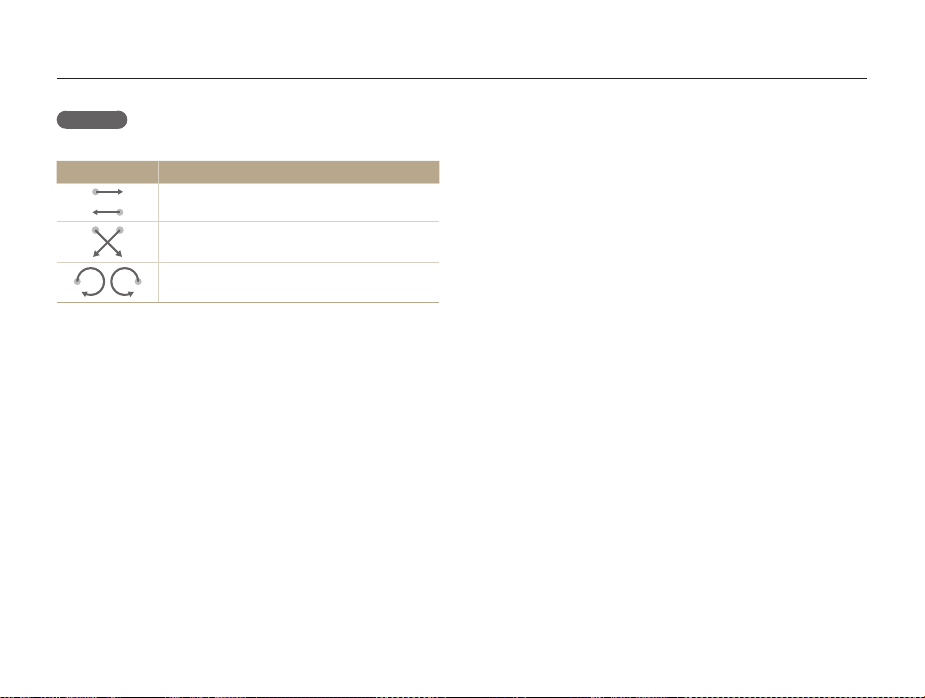
使用触摸屏
使用手势
可通过在触摸屏上画出命令来执行特定的功能。
手势 说明
可向右或向左画出水平条来查看下一文件或上
一文件。
画出
以删除相片。
X
画出圆圈以旋转相片。
入门
23
Page 25
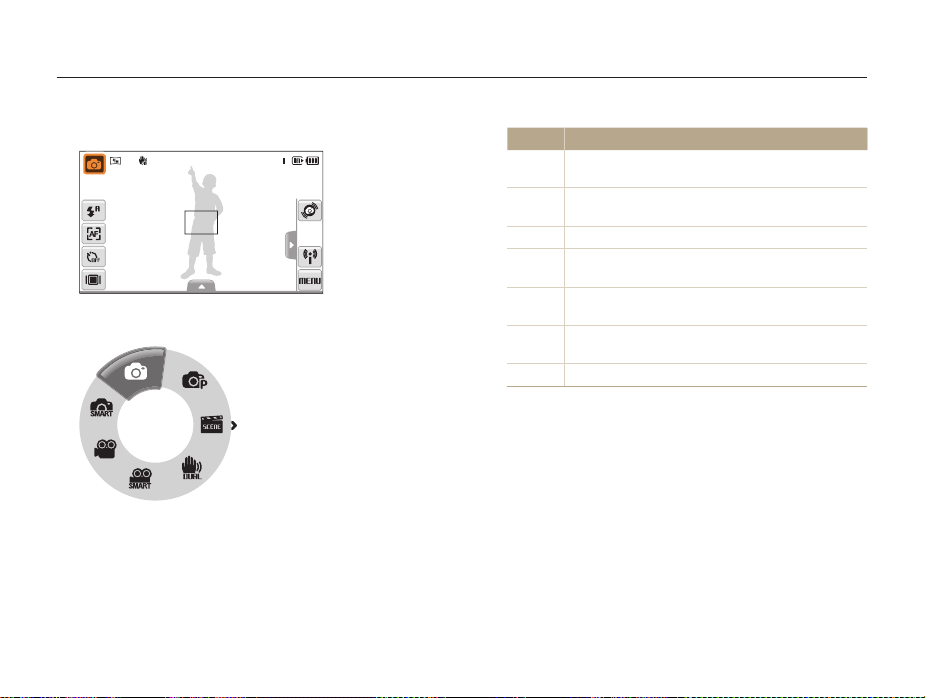
选择拍摄模式
了解如何选择拍摄模式。 相机为您提供多种拍摄模式。
选择模式图标。
1
选择模式。
2
入门
24
模式 说明
智能自动:让相机自行侦测并选择场景模式进行
S
拍照。 (请参阅第
自动:只需进行最少设置,即可轻松快速地进行
a
拍照。 (请参阅第
p
程序:通过设置选项拍照。 (请参阅第
场景:使用针对特定场景的预设选项拍照。
s
请参阅第
(
DUAL IS
d
请参阅第
(
智能场景侦测:相机根据侦测到的情况选择一个场
D
景,录制短片。 (请参阅第
v
短片:录制短片。 (请参阅第
33 页)
27 页)
34 页)
:使用有助于减少相机抖动的选项拍照。
37 页)
40 页)
38 页)
38 页)
Page 26

选择拍摄模式
使用动体识别选择一种拍摄模式
您的相机内置动作感应器,通过倾斜相机可迅速实现模式切
换。
在“拍摄”模式中, 当触摸并按住
进入 “短片” 模式(请参阅第
进入“程序” 模式(请参阅第
38 页)
38 页)
时,倾斜相机。
入门
进入“智能自动” 模式(请参阅第
如果和地面平行握住相机(如图所示),动体识别可能不可用。
25
33 页)
Page 27
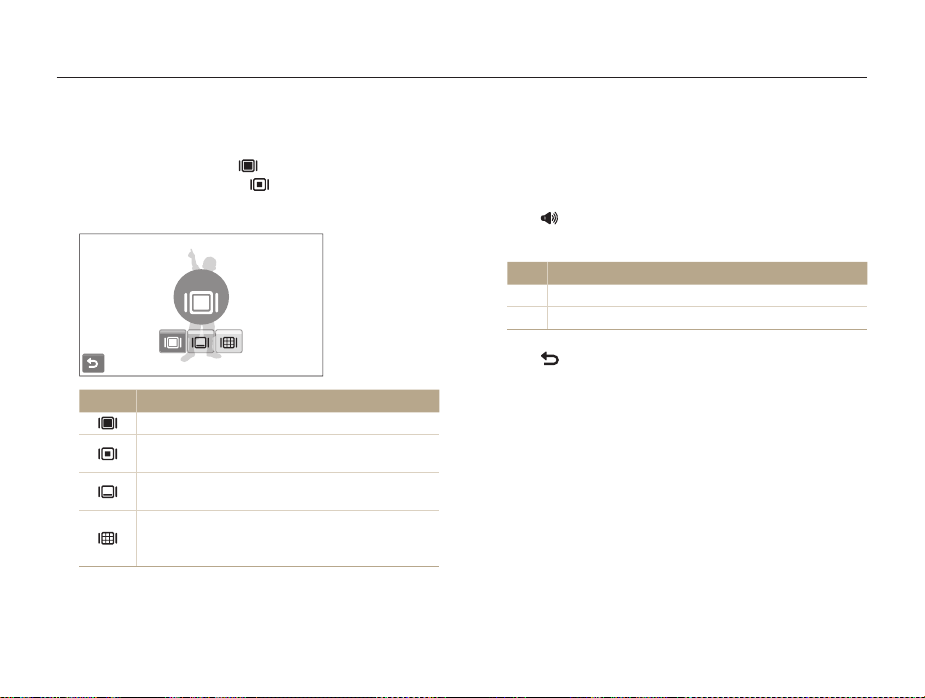
设置触摸屏和声音
了解根据您的喜好,更改触摸屏和声音的基本设置。
设置触摸屏显示类型
在“拍摄”模式中, 选择
1
在“播放”模式中,选择 。
(
选择选项。
2
选项 说明
全部信息
全部信息:选择图标时,显示选项名称。
基本信息:显示图标,但不显示选项名称。 此选项
仅在播放模式下有效。
隐藏 :如果在
的图标将会隐藏(如触摸屏幕可再次显示图标)。
网格线:显示网格线。 使用网格线有助于拍照时与
表面对齐。 例如水平线或建筑物周边。 此选项仅在
拍摄模式下可用。
。
)
秒时间内未执行任何操作,屏幕中
3
设置声音
设置操作相机时,相机是否发出特定的声音。
在“拍摄”或“播放”模式中,选择
1
选择
2
选择选项。
3
选项 说明
关
开
选择
4
入门
26
动作音。
→
相机不发出任何声音。
相机发出声音。
,返回上一模式。
M
。
Page 28
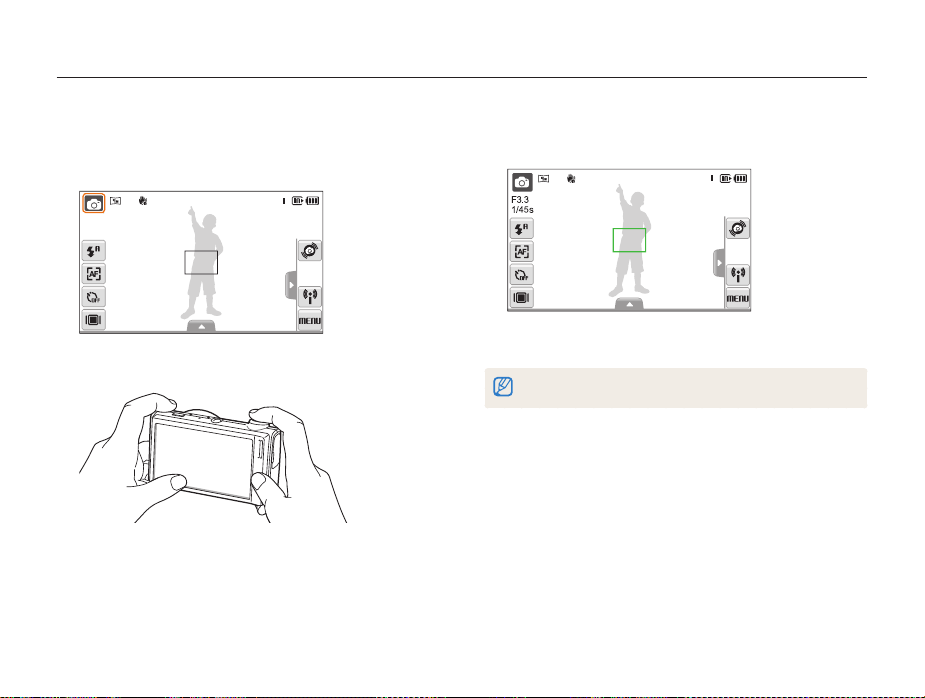
拍照
了解图标,以便在自动模式下轻松快速的拍照。
请确保相机在
1
认拍摄模式。
如果不是, 选择模式图标
将相机对准拍摄对象。
2
a (自动) 模式下, 自动模式是相机的默
→ a。
•
半按
快门] 对焦。
[
3
绿框表示焦点对准拍摄对象。
按下
快门] 拍照。
[
4
请参考第
页有关拍摄清晰相片的提示。
30
•
入门
27
Page 29

拍照
变焦
您可通过调整变焦近距拍照。 您的相机具有
倍数码变焦。 同时用这两种功能,可放大
5
向右转动 [变焦],放大拍摄对象。 向左转动 [变焦],可缩小。
倍光学变焦和
7
35 倍。
变焦率
数码变焦
如果变焦指示标记在数码范围内,则相机将使用数码变焦。
使用数码变焦时,相片画质可能会下降。
变焦指示标记
数码范围
光学范围
缩小
短片模式支持的变焦倍率不同。
放大
使用
S,d,s
•
用脸部侦测和智能滤镜时,数码变焦不可用。
使用数码变焦时,相机可能需要更长时间来保存相片。
入门
28
(在某些场景),v,和 D 模式,以及使
•
Page 30
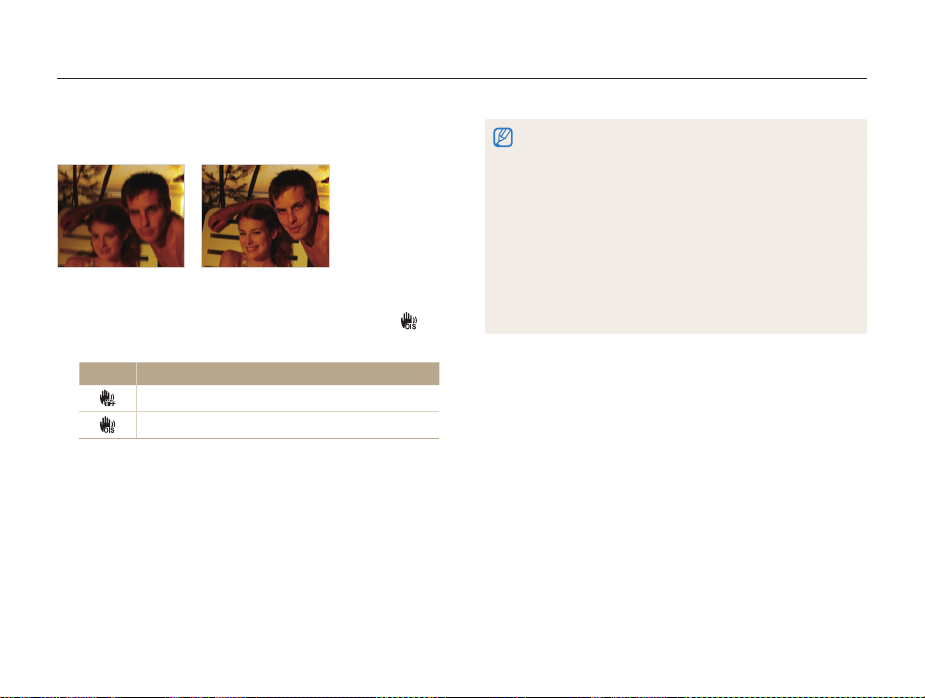
拍照
减少相机抖动
apsvD
(OIS)
在“拍摄”模式中减少相机光学抖动。
修正前 修正后
在“拍摄”模式中, 选择
1
选择选项。
2
选项 说明
关: 停用
开: 启用
f → > (一次或两次) → 。
功能。
OIS
OIS
功能。
出现以下情况时,
入门
29
•
移动相机拍摄移动物体时
-
使用数码变焦时
-
相机过于抖动时
-
快门速度过慢(如:在
电池电量不足时
-
近距拍摄时
-
如果将
OIS
•
而导致影像模糊。 使用三脚架时,请停用
若相机受到撞击,则显示会变得模糊。 在这种情况下,将相机关
•
闭然后将其重新打开,就可正常使用
在某些场景模式,
可能无法正常运行:
OIS
s 模式下,选择夜景。
-
功能与三脚架结合使用,则可能会因
功能不可用。
OIS
OIS
•
OIS
功能。
功能。
)
OIS
传感器抖动
Page 31

拍摄清晰相片的提示
正确握住相机
半按下快门按钮
确保镜头前无任何障
碍物。
半按 [快门] 调整对焦,焦点和曝光将
自动调整。
光圈值和快门速度将自动
设置。
对焦框
若显示为绿色,则按下
拍照。
[快门]
若显示为红色,则更改对焦
•
框并再次半按下 [快门]。
减少相机抖动
设置光学图像稳定选项可从光学角度减少相
•
机抖动。 (请参阅第
d 模式可同时从光学和数字角度减少
选择
•
相机抖动。 (请参阅第
29 页)
37 页)
显示 h 时
相机抖动
如果在暗光条件下拍摄, 避免将闪光灯选项设置为慢速同步或
关闭。 否则,光圈打开时间更长并且更难使相机保持静止状态。
使用三脚架或将闪光灯选项设置为• 强制闪光。
请参阅第
(
47 页)
设置
速度选项。 (请参阅第
•
入门
30
ISO
• 48 页)
Page 32

防止未对焦于拍摄对象
在以下情况中,可能很难将焦点对准拍摄对象:
拍摄对象和背景之间的对比度很小
-
当拍摄对象着装颜色与背景颜色类似时
(
拍摄对象背后的光源太亮
-
拍摄对象为发光物
-
拍摄对象包含水平线条(例如,百叶窗)
-
拍摄对象未位于对焦区域的中央
-
)
在光线较弱的情况下拍照时
•
拍摄对象快速移动时
•
打开闪光灯。
请参阅第
(
47 页)
使用焦点锁定功能
半按 [快门] 对焦,将焦点对准拍摄对象时,可以重新定位对
焦区域以更改合成内容, 准备好的时候, 按下 [快门] 拍照。
入门
31
使用连拍或动体拍摄
功能。 (请参阅第
62 页)
Page 33

扩展功能
了解如何选择模式拍照以及如何录制短片或语音备忘录。
拍摄模式
使用智能自动模式 ………………………………………
使用场景模式 ……………………………………………
使用“美颜拍摄”模式 …………………………………
使用构图指南 ……………………………………………
在夜景模式中调整曝光 …………………………………
使用
使用程序模式 ……………………………………………
录制短片 ………………………………………………
使用智能场景侦测模式 …………………………………
录音/录制语音备忘录
录音 ……………………………………………………
向相片添加语音备忘录 …………………………………
…………………………………………………
DUAL IS 模式
……………………………………
……………………………………
33
33
34
35
36
36
37
38
38
40
41
41
41
Page 34

拍摄模式
为具体条件选择最佳拍摄模式,以便拍照或录制短片。
使用智能自动模式
在此模式中,相机根据侦测到的场景类型自动选择合适的相
机设置。 如果不熟悉各种场景中的相机设置,此模式将很有
用处。
在“拍摄”模式中, 选择
1
将相机对准拍摄对象。
2
相机自动选择场景。 对应的模式图标将出现在屏幕的左
上方。
图标 说明
拍摄风景相片时显示。
当拍摄亮的白色背景时显示。
拍摄夜景相片时显示。 仅在闪光灯关闭时可用。
a
S
→
。
•
扩展功能
33
图标 说明
拍摄夜间人像时显示。
拍摄逆光风景相片时显示。
拍摄逆光人像时显示。
拍摄人像时显示。
拍摄近距相片时显示。
拍摄近距文本相片时显示。
拍摄日落相片时显示。
拍摄蓝天相片时显示。
拍摄森林相片时显示。
拍摄近距色彩丰富物体时显示。
拍摄近距人像时显示。
相机和拍摄对象静止时显示。 只有当在黑暗环境拍
摄时可用。
拍摄活跃移动的对象时显示。
当拍摄焰火照片时显示。
只有当使用三脚架时可使用。
Page 35

拍摄模式
快门] 对焦。
半按
[
3
按下
快门] 拍照。
[
4
如果相机无法识别适当的场景模式,不会更改
认设置。
即使相机侦测到人脸,根据拍摄对象的位置或光线,也可能不会
•
选择人像模式。
相机可能无法根据拍摄环境(例如相机抖动、光线和与拍摄对象的
•
距离)选择正确的场景。
即使使用了三脚架,由于拍摄对象的移动,三脚架模式
被启用。
S
•
并将使用默
也可能不
•
使用场景模式
使用针对特定场景的预设选项拍照。
在“拍摄”模式中, 选择
1
选择场景。
2
选择适用于不同环境的拍摄模式。
场景
a → s。
扩展功能
关于• 美颜拍摄模式, 参考第
式”。
关于• 构图指南模式, 参考第
关于• 夜景模式,参考第
将相机对准拍摄对象并半按下
3
快门] 拍照。
4
按下
[
34
页“使用“美颜拍摄”模
35
页“使用构图指南”。
36
页“在夜景模式中调整曝光”。
36
快门] 对焦。
[
Page 36

拍摄模式
使用“美颜拍摄”模式
使用隐藏脸部瑕疵的选项拍摄人物照片。
在“拍摄”模式下, 选择
1
要使拍摄物的皮肤色调看起来更亮(仅脸部),
2
a → s → 。
则按下 f → → 选项。
选择更高的设置可使皮肤色调看起来更亮。
等级
2
•
要隐藏3 脸部瑕疵,则按下 f →
选择更高的设置可隐藏更多的瑕疵。
→ 选项。
•
将相机对准拍摄对象并半按下
4
按下
快门] 拍照。
[
5
对焦类型将设置为自动微距。
扩展功能
35
等级
3
快门] 对焦。
[
Page 37

拍摄模式
使用构图指南
如果想让其他人为自己拍照,可使用构图指南功能构造场景。
构图指南可通过显示预先构造的场景,帮助其他人为您拍照。
在“拍摄”模式中, 选择
1
将相机对准拍摄对象并按下
2
透明的指南将显示在相框的左边和右边。
取消构图:
请他人拍照。
3
拍摄者必须使用指南将相机对准拍摄对象,然后按下
[快门]
要取消指南,选择
4
拍照。
a → s → 。
[
Back
。
快门]。
•
•
在夜景模式中调整曝光
在“夜景”模式中,则可以通过增加曝光来捕捉弧形条纹形式
的短暂闪光。 使用低快门速度来延长时间,直到快门关闭。
增加光圈值,以防止过度曝光。
在“拍摄”模式中, 选择
1
f →
选择
2
选择选项。
3
扩展功能
36
→ 光圈。
光圈 快门速度
a → s → 。
Page 38

拍摄模式
1.02.0 4.08.0 16.0
选择
4
f →
→ 快门速度。
快门速度光圈
使用
DUAL IS
使用光学图像稳定和数字图像稳定功能,可减少相机抖动并防
止相片模糊。
模式
选择一个值调整快门速度并选择
5
将相机对准拍摄对象并半按下
6
按下
快门] 拍照。
[
7
请使用三脚架防止相片模糊。
。
快门] 对焦。
[
修正前 修正后
在“拍摄”模式中, 选择
扩展功能
1
将相机对准拍摄对象并半按下
2
按下
快门] 拍照。
[
3
在此模式中,无法使用数码变焦。
仅当光源比荧光灯更亮时,相机才会从光学角度修正相片。
如果拍摄对象快速移动,相片可能会模糊。
设置光学图像稳定选项可减少不同拍摄模式中的相机抖动。
请参阅第
29 页)
(
37
a → d。
快门] 对焦。
[
•
•
•
•
Page 39

拍摄模式
使用程序模式
您可在“程序”模式中设置不同的选项(快门速度和光圈值
除外)。
在“拍摄”模式中, 选择
1
设置选项。 (关于选项列表, 参考“
2
将相机对准拍摄对象并半按下
3
按下
快门] 拍照。
[
4
a → p
快门] 对焦。
[
。
拍摄选项”
)
录制短片
以高清晰方式录制短片时最长可录制
H.264 (MPEG-4.AVC)
H.264 (MPEG-4 part10/AVC) 是由 ISO/IEC 和 ITU-T
•
织制定的一种高压缩视频格式。
当启用了光学图像稳定
下
操作音。
OIS
如果在录像时使用变焦功能, 则可能会录下变焦声音。
在“拍摄”模式中, 选择
1
f →
选择
2
帧数增加时,动作显得更自然,但文件将会增大。
仅在视频分辨率为
扩展功能
38
文件。
功能时,可能会在录制短片时同时录
)
(•
a
→
→ 帧频(每秒帧数)。
30 FPS
320 x 240
分钟。 短片将另存为
20
v
。
时可用。
国际标准组
•
•
Page 40

拍摄模式
选择
> → →声音选项。
3
选项 说明
关: 录制无声短片。
开: 录制有声短片。
变焦静音: 变焦时, 录制无声视频短片。
要暂停录制
相机支持您暂停录制。 使用此功能,您可以将多个喜爱的场景
录制成一个短片。
录制时,选择
可暂停。 选择
继续。
根据需要设置其他选项。
4
有关选项,请参阅“拍摄选项”。
(
按下
快门] 开始录制。
[
5
再次按下
6
快门] 停止录制。
[
)
停止:快门
扩展功能
39
Page 41

拍摄模式
使用智能场景侦测模式
在此模式,相机可根据侦测到的场景类型,自动选择合适的
相机设置。
1
2
在“拍摄”模式中, 选择
将相机对准拍摄对象。
相机自动选择一个场景,显示屏的左上方将显示适当的模
•
式图标。
图标 说明
录制风景的短片时显示。
录制清晰的天空的短片时显示。
录制森林的短片时显示。
录制夕阳的短片时显示。
a → D
。
按
快门] 开始录制。
[
3
再按一次
4
快门] 停止录制。
[
如果相机无法识别适当的场景模式,不会更改
认设置。
相机可能无法根据拍摄环境(例如相机抖动、光线和与拍摄对象的
•
距离)选择正确的场景。
D
•
并将使用默
扩展功能
40
Page 42

录音/录制语音备忘录
学习如何录制可随时播放的语音文件。 可将语音备忘录作为拍摄条件的简短提示添加到相片中。
apsd
若从距相机
厘米处录制,则音质最佳。
40
录音
在“拍摄”模式中, 选择
1
(在一些模式,选择 f → >
录音
按下
快门] 录制。
[
2
选择
•
屏幕顶部将显示剩余的录制时间。
您最多可录制
按下
快门] 停止。
[
3
选择
可切换到“拍摄”模式。
4
可暂停, 再按下
小时的录音。
10
f →
可恢复。
→ 。
(反复)→
•
•
→ 。)
向相片添加语音备忘录
在“拍摄”模式中, 选择
1
(在一些模式,选择 f → >
将相机对准拍摄对象并拍照。
2
拍照后可立即开始录制语音备忘录。
录制简短的语音备忘录(最长为
3
按下
扩展功能
41
f →
→ 。
(反复)→
语音备忘录
快门] 可停止录制语音备忘录。
[•
10
→ 。)
•
秒)。
Page 43

拍摄选项
了解拍摄模式中可设置的选项。
选择分辨率和画质
选择分辨率 …………………………………
选择影像画质 …………………………………
使用定时器
在暗光条件下拍摄
防红眼 ………………………………………
使用闪光灯 …………………………………
调节
ISO 速度
更改相机的对焦类型
使用微距 ……………………………………
使用自动对焦 …………………………………
使用智能触摸对焦 ……………………………
使用一触即拍 …………………………………
调整对焦区 …………………………………
使用脸部侦测
侦测脸部
进行自拍
进行微笑拍摄
…………………………
…………………………………
…………………………
………………………………
………………………
………………………………
……………………………………
……………………………………
…………………………………
侦测眨眼 ……………………………………
43
使用智能脸部识别 ……………………………
43
注册脸部作为收藏 (我的明星
44
调整亮度和色彩
45
手动调整曝光
47
逆光补偿
47
更改测光选项 …………………………………
47
选择一个光源(白平衡) ……………………
48
使用连拍模式
49
改善相片
49
应用相片风格 …………………………………
49
使用智能滤镜效果 ……………………………
50
调整相片 ……………………………………
51
51
52
52
53
53
(EV)
………………………………
(ACB)
………………………………
……………………………………
)
……………………………
…………………………
………………
54
54
55
57
57
58
59
60
62
63
63
64
65
Page 44

选择分辨率和画质
了解如何更改影像分辨率以及画质设置。
选择分辨率
随着分辨率的增大,相片或短片像素越高,因此可在更大的纸
上打印或在更大的屏幕中显示。 使用高分辨率时,文件大小
也会增加。
拍照时:
在“拍摄”模式中,选择
1
在一些模式中, 选择 f
(
选择选项。
2
SapsdvD
→ 。
3840 X 2160
f →
> → 。
)
拍摄选项
43
选项 说明
4320 X 3240: 在 A1
4000 X 3000: 在 A1
3984 X 2656: 在 A2
3840 X 2160:
在高清晰度电视上播放。
3264 X 2448: 在 A3
2560 X 1920: 在 A4
2048 X 1536: 在 A5
1920 X 1080:
在高清晰度电视上播放。
1024 X 768:
纸上打印。
纸上打印。
纸上以宽幅比率
以全景比率
以全景比率
附加到电子邮件。
(16:9)
纸上打印。
纸上打印。
纸上打印。
(16:9)
打印在
打印在
(3:2)
A2
A5
打印。
纸上或
纸上或
Page 45

选择分辨率和画质
录制短片时:
在
v
1
2
和 D
选择选项。
选项 说明
1280 X 720 HQ:
1280 X 720:
640 X 480:
320 X 240:
共享: 使用无线网络张贴到网站(最长为
模式,选择
1280 X 720 HQ
在高清晰度电视上播放高画质文件。
在高清晰度电视上播放。
在普通电视上播放。
张贴在网页中。
f
→
选择影像画质
。
秒)。
30
拍摄的相片已经过压缩,并以
高尺寸就会越大。
在“拍摄”模式中,选择
1
在一些模式中, 选择 f → 。
(
选择选项。
2
选项 说明
拍摄选项
44
apsd
高画质
超高画质
高画质
标准画质
格式保存。 影像画质越
JPEG
f → > → 。
)
Page 46

使用定时器
了解如何设置定时器以延迟拍摄。
在“拍摄”模式中,选择
1
选择选项。
2
选项 说明
关: 定时器未处于活动状态。
10 秒: 10
2 秒: 2
自拍两张:
第二张相片。
动作计时器: 侦测您的动作并拍照。
请参阅第
(
选项因拍摄模式不同而有所不同。
SapsdvD
关
秒后拍摄相片。
秒后拍摄相片。
秒后拍摄一张相片,再过
10
46 页)
按下
快门] 启动定时器。
[
。
秒后拍摄
2
3
辅助光灯/定时器指示灯闪烁。 相机将在指定时间自动
AF
•
拍摄相片。
•
选择定时器图标或按
根据所选脸部侦测选项的不同,定时器将不可用或某些定时器选
项不可用。
快门] 取消定时器。
[•
拍摄选项
45
Page 47

使用定时器
使用动作计时器
在“拍摄”模式中,选择
1
按
[
2
在按下
3
区域。
作出一个动作(如挥舞手臂),以激活定时器。
4
当相机侦测到人体时,
•
速闪烁。
快门]。
快门] 之后,于
[
→
秒内站在距离相机
6
辅助光灯/定时器指示灯将会快
AF
动作计时器的侦测范围
。
米以内
3
当
辅助光灯/定时器指示灯闪烁时,请摆好拍照
AF
5
姿势。
辅助光灯/定时器指示灯停止闪烁后,相机即会自动
AF
拍照。
•
在下列情况下,动作计时器可能无法使用:
拍摄选项
46
您与相机的距离超过
•
动作过于细微
•
光线太强或逆光
•
米
3
Page 48

在暗光条件下拍摄
了解如何在夜晚或光线较暗的条件下拍摄相片。
aps
防红眼
如果在暗光条件下拍摄人物相片时打开闪光灯,则人眼中可能
会出现红光。 要防止出现这种情况,请选择消减红眼或
红眼消除。 请参考“使用闪光灯”中的闪光灯选项。
使用闪光灯
在黑暗条件下拍摄照片时,或者照片需要更多光线时,
可使用闪光灯。
在“拍摄”模式中,选择
1
选择选项。
2
选项 说明
拍摄选项
47
Saps
自动
关闭:
闪光灯不会闪光。
暗光条件下拍摄时,将显示相机抖动警告标志
)。
(
自动: 相机会为 S
的闪光灯设置。
自动: 若拍摄物或背景太暗,闪光灯会自动闪光。
•
。
•
模式下侦测到的场景选择正确
Page 49

在暗光条件下拍摄
选项 说明
消减红眼*:
强制闪光:
慢速同步:
•
红眼消除*:
选项因拍摄模式不同而有所不同。
两次连续闪光之间会有一个时间间隔。 在第二次闪光前,切勿移
*
动相机。
如果设置了连拍选项或者选择• 眨眼侦测或自拍,闪光灯选项不
可用。
请确保拍摄物与闪光灯的距离在建议范围之内。
请参阅第
(
出现反光或空气中有灰尘时,相片中可能会有白点。
若拍摄物或背景太暗,闪光灯会闪光。
相机会消减红眼。
闪光灯始终闪光。
相机会自动调节闪光强度。
闪光灯闪光且快门持续打开更长时间。
在需要拍摄环境光线以展示背景中的更多细节
时,可进行该选择。
请使用三脚架防止相片模糊。
若拍摄物或背景太暗,闪光灯会闪光。
相机可通过高级软件分析功能修正红眼。
125 页)
•
•
•
•
•
•
•
•
•
•
调节
ISO
速度可测量国际标准化组织
ISO
选择的
ISO
度,无需使用闪光灯即可拍摄更清晰的相片。
在“拍摄”模式中,选择
1
选择选项。
2
选择
度。
选择的
拍摄选项
48
p
速度
速度越快,相机感光度越高。 使用较高的
,根据拍摄物和光线的亮度使用适当的
•
自动
速度越快,影像杂点越多。
ISO
定义的胶卷感光度。
(ISO)
f → 。
速
ISO
速
ISO
Page 50

更改相机的对焦类型
了解如何根据拍摄对象调整相机对焦类型。
使用微距
使用微距拍摄近距离的物体,如花卉或昆虫。 请参阅“使用自
动对焦”中的微距选项。
apdvD
请勿抖动相机,防止相片模糊。
若距拍摄物不足
厘米,请关闭闪光灯。
40
•
•
使用自动对焦
要拍摄清晰的相片,请根据您与拍摄物的距离选择适当的对
焦类型。
在“拍摄”模式中,选择
1
选择选项。
2
选项 说明
选项因拍摄模式不同而有所不同。
拍摄选项
49
apdvD
标准: 对焦于
距离超过
自动微距: 对焦于
使用变焦时距离超过
(
微距: 对焦于
使用变焦时距离在
(
。
标准
厘米以外的拍摄物(使用变焦时
80
厘米)。
150
厘米以外的拍摄物
5
厘米)。
70
厘米以内的拍摄物
5-80
70-150
厘米以内)。
Page 51

更改相机的对焦类型
使用智能触摸对焦
apsd
智能触摸对焦允许您即使在移动时,也能跟踪并自动对焦拍
摄对象。
在“拍摄”模式中,选择
1
在触摸区域(以方框显示)触摸要跟踪的对象。
2
一个对焦框会显示在拍摄对象上,即使移动相机,对焦框
•
也会对焦于拍摄对象上。
白框表示相机跟踪拍摄对象。
半按
快门] 时绿框表示拍摄对象已对焦。
[•
f
→ →
•
。
拍摄选项
50
如果不触摸屏幕的任何区域,对焦框会出现在屏幕中心。
出现下列情况,跟踪拍摄对象可能会失败:
•
拍摄对象太小或拍摄对象移动。
拍摄对象逆光或在暗处拍摄。
拍摄对象的颜色或式样与背景相同。
相机抖动严重。
在这些情况,对焦框会以白色单线框出现。
如果相机跟踪拍摄对象失败,必须重新选择拍摄对象来跟踪。
如果相机对焦失败,对焦框会变成红色单线框。
如果您使用此功能,您不能设置脸部侦测、照片风格选项和智能
•
滤镜效果。
-
-
-
-
•
•
•
Page 52

更改相机的对焦类型
使用一触即拍
对焦拍摄对象后,您可以用手指触摸屏幕来拍摄照片。
在“拍摄”模式中,选择
1
触摸拍摄对象对焦。
2
触摸并按住拍摄对象来拍照。
3
触摸并按住直到指示等级填满。
选择脸部侦测时,触摸并按住被侦测脸部的图像。 如果触摸并按
•
住其他区域,侦测脸部的框会变成普通框。
如果您使用此功能,您不能设置连拍选项、照片风格选项和智能
•
滤镜效果。
apsd
f
→ →
•
。
调整对焦区
根据拍摄物在场景中的位置选择适当的对焦区,您可拍摄更清
晰的相片。
在“拍摄”模式中,选择
1
选择选项。
2
选项 说明
选项因拍摄模式不同而有所不同。
拍摄选项
51
apsd
f
→
。
中心
AF
中心AF: 焦点对准中心(适合拍摄物位于中央的
情况)。
多重AF: 焦点对准
一触即拍: 通过触摸屏幕上的图像来对焦拍摄对象。
触摸并按住拍摄对象来拍照。
智能触摸对焦: 对焦并跟踪在屏幕上触摸的拍摄对
象。 (请参阅第
个区中的一个或多个区。
9
50 页)
Page 53

使用脸部侦测
apsd
使用脸部侦测选项时,相机会自动侦测人的脸部。 焦点对准人的脸部时,相机会自动调整曝光。 使用眨眼侦测可侦测闭眼,
使用微笑拍摄可拍摄笑脸,因而可便捷地拍摄相片。 也可以使用智能脸部识别来注册脸部并优先对焦他们。
在某些场景模式下,无法使用脸部侦测。
出现以下情况时,脸部侦测可能无法使用:
•
相机距拍摄对象太远( -微笑拍摄和眨眼侦测的对焦框将显示为
橙色)
拍摄物太亮或太暗
-
拍摄物没有正面朝向相机
-
拍摄物戴墨镜或面具
-
拍摄对象处于背光中或光线条件不稳定
-
拍摄对象的面部表情变化太明显
-
使用照片风格或智能滤镜效果时,脸部侦测不可用。
在使用脸部侦测选项时,数码变焦将不可用。
根据所选脸部侦测选项的不同,定时器将不可用或某些定时器选
•
项不可用。
在使用脸部侦测选项时,连拍选项不可用。
拍摄已侦测的脸部时,脸部会被注册到脸部列表。
可以按先后顺序在“播放”模式中查看所注册的脸部
请参阅第
(
脸部也有可能没有分类。
拍摄模式下侦测到的脸部,在脸部列表或智能相册中可能不显示。
即使脸部注册成功,在“播放”模式中,这些
69 页)。
•
•
•
•
•
•
侦测脸部
相机会自动侦测人的脸部(最多
在“拍摄”模式中,选择 f →
色对焦框显示,其余的脸部以灰色对焦框显示。
相机距拍摄物越近,侦测脸部的速度越快。
如果想要对焦灰色对焦框上的脸部,触摸脸部来对焦。
•
拍摄选项
52
当使用连拍选项时,侦测到的脸部可能不会被注册。
张脸)。
10
→ 。
最近的脸部会以白
•
•
•
Page 54

使用脸部侦测
进行自拍
可将自己拍摄到相片中。 对焦类型将设置为近距,相机将发
出动作音。
1
2
在“拍摄”模式中,选择
听到快速的动作音时,请按下
要打开或关闭动作音,请选择声音设置中的自拍。 (请参阅第
f →
→ 。
快门]。
[
113
页)
进行微笑拍摄
相机侦测到笑脸时将自动松开快门。
在“拍摄”模式中,选择 f →
时,相机更容易侦测到笑脸。
拍摄选项
53
→ 。
拍摄物笑得很开心
Page 55

使用脸部侦测
侦测眨眼
若相机侦测到闭眼,则将自动连续拍摄
在“拍摄”模式中,选择 f →
当屏幕中显示“• 正在拍摄”时,请保持静止不动。
若眨眼侦测失败,则会出现“• 相片中的拍摄物闭上眼睛”消息。
请另外再拍一张。
2
→ 。
张相片。
使用智能脸部识别
相机自动注册经常拍摄的脸部。 此功能会自动优先对焦那些注
册的脸部和收藏的脸部。 此功能只在使用存储卡时可用。
在“拍摄”模式中,选择 f →
色对焦框显示,其余的脸部以灰色对焦框显示。
指示收藏的脸部
• :
注册收藏的脸部,请参阅第
(
指示相机自动注册的脸部。
• :
拍摄选项
54
→ 。
页)。
55
最近的脸部会以白
Page 56

使用脸部侦测
由于光线条件、拍摄对象姿势或脸部明显改变、拍摄对象是否戴眼
•
镜等原因,相机可能不能正确识别并注册脸部。
相机自动最多注册
•
到一个新的脸部时,新的脸部将替换优先级别最低的脸部。
在一个场景中相机最多可侦测
个脸部,如果已经有
14
个脸部。
10
个脸部,相机识别
14
•
注册脸部作为收藏 (我的明星
可以注册收藏的脸部来优先对焦和曝光这些脸部。 这个功能只
在使用存储卡时可用。
1
2
拍摄选项
55
在“拍摄”模式中,选择
在一些模式中, 选择 f
(
将椭圆形标记对准拍摄对象脸部,然后按
脸部。
如果椭圆形标记没有对准拍摄对象脸部,不会显示白框。
您可直接从前面到左侧、到右侧,从上面或下面拍摄拍摄
•
对象的脸部。
每次注册脸部的同时,拍摄人物照片。
→ →
)
f
→ > → →
。
•
)
快门] 注册
[
。
•
Page 57

使用脸部侦测
脸部列表出现时选择
收藏的脸部会在脸部列表上带有
您最多可注册
闪光灯选项会设置为• 关闭。
如果注册相同的脸部两次,可在脸部列表中删除其中的一张。
查看收藏的脸部
个喜欢的脸部。
6
3 。
• 。
•
在“拍摄”模式中,选择 f → > → → 。
在一些模式中, 选择 f → → 。
(
选择
改变收藏脸部的顺序。
•
有关脸部列表的详细信息,请参阅第
)
69 页。
•
拍摄选项
56
Page 58

-2 -1 0+2-2 -
10+
2+1
调整亮度和色彩
了解如何调整亮度和色彩,以得到更好的影像画质。
手动调整曝光
根据环境光线强度的不同,相片可能会太亮或太暗。
在这种情况下,可调整曝光以拍摄更清晰的相片。
(EV)
pdvD
选择
。
3
调整的曝光值将如下所示。
•
变暗
(-)
在“拍摄”模式中,选择
1
选择一个值调整曝光。
2
+:
•
中性
(0)
变亮,-:变暗
EV
变亮
f → 。
(+)
一旦调整曝光,将保持相同设置。 可能需要随后更改曝光值以避
57
•
免过度曝光或曝光不足。
若无法确定适当的曝光,请选择
使用不同的曝光拍摄相片: 标准曝光、短暂曝光和过度曝光。
请参阅第
(
62 页)
(自动包围曝光)。 相机将
• AEB
拍摄选项
Page 59

调整亮度和色彩
逆光补偿
当光源位于拍摄物后面时,或者当拍摄物与背景之间形成强烈
对比时,拍摄物在相片中可能会显得较暗。 在这种情况下,
请设置“自动对比度平衡
不使用
ACB
在“拍摄”模式中,选择
1
选择选项。
2
(ACB)
p
使用
(ACB)
ACB
关
”选项。
f → > → 。
拍摄选项
58
选项 说明
关:
开:
功能在
ACB
使用• 连拍, 动体拍摄, 或
已关闭。
ACB
ACB
a 模式中始终打开。
•
已打开。
AEB
时,此功能不可用。
Page 60

调整亮度和色彩
更改测光选项
测光模式是指相机测量光线数量的方法。 根据所选测光模式的
不同,相片的亮度和光线也会有所不同。
在“拍摄”模式中,选择
1
(在 v 和 D
选择选项。
2
选项 说明
pdvD
f → > → 。
模式,选择 f → 。
)
平均测光
平均测光:
相机将场景分为多个区域,然后测量每个区域的
•
光线强度。
适合拍摄普通相片。
•
拍摄选项
59
选项 说明
中心测光:
•
中央重点:
•
相机仅测量对焦区正中央的光线强度。
若拍摄物未位于场景中央,则相片可能会曝光
不良。
适合拍摄逆光物体。
相机将根据整个对焦区的测光读数计算平均曝光
值,但计算出的值会偏向影像的中心。
适合拍摄物体位于对焦区中央的相片。
•
•
•
Page 61

调整亮度和色彩
选择一个光源(白平衡)
相片色彩取决于光源的类型和质量。 如果希望相片色彩与实际
色彩一致,请选择适当的光线条件来校准白平衡(例如:
“自动白平衡”、“日光”、“阴天”或“灯泡”)。
自动白平衡
阴天
在“拍摄”模式中,选择
1
选择选项。
2
pdvD
日光
灯泡
f → 。
拍摄选项
60
自动白平衡
选项 说明
自动白平衡: 根据光线条件使用自动设置。
日光: 适用于晴天拍摄户外相片。
阴天: 适用于阴天或阴暗处拍摄户外相片。
荧光灯_H: 适用于在日光色荧光灯或三路荧光灯照
明下拍摄相片。
荧光灯_L: 适用于在白色荧光灯照明下拍摄相片。
灯泡: 适用于在卤素灯或白炽灯照明下拍摄室内
相片。
自定义设置: 使用预定义设置。 (请参阅第
61 页)
Page 62

调整亮度和色彩
自定义白平衡
通过拍摄白色的表面(例如白纸),自定义白平衡。 这样会有
助于根据光照条件,匹配照片的颜色和真实的场景。
在“拍摄”模式中,选择
1
将镜头对准一张白纸。
2
按下
3
快门]。
[
f
→ →
。
拍摄选项
61
Page 63

使用连拍模式
拍摄快速移动的物体或拍摄物的自然面部表情和姿势十分困难。
在这种情况下,请选择一种连拍模式。
在“拍摄”模式中,选择
1
选择选项。
2
选项 说明
单张: 拍摄一张相片。
连拍:
按下
拍摄的最多张数取决于存储卡的容量。
ps
f → > (一次或两次) → 。
单张
快门] 时,相机将连续拍摄相片。
[•
•
选项 说明
动体拍摄: 按下 [快门] 后,相机将拍摄
(每秒拍摄
AEB
在不同的曝光下连拍
•
曝光和过度曝光。
请使用三脚架防止相片模糊。
选项因拍摄模式不同而有所不同。
仅在选择了• 单张时才可使用闪光灯、定时器和
如果选择• 动体拍摄,分辨率将设置为
置为自动。
在使用脸部侦测选项时,连拍选项不可用。
:
张,最多可拍摄
6
3
张相片:标准曝光、短暂
张)。
30
•
ACB。
VGA 且 ISO
•
VGA 相片
速度将设
拍摄选项
62
Page 64

改善相片
学习如何通过使用照片风格,智能滤镜或做一些调整来改变照片。
应用相片风格
向相片应用不同的相片风格(例如:“柔和”、“鲜明”或
“悠远”)。
柔和 鲜明 悠远
apdv
定义自己的
1
2
3
RGB 色调
在“拍摄”模式中,选择
→ 。
f →
选择颜色(R:红色、G:绿色、B:蓝色)。
调整所选颜色的量。
自定义
RGB
> (一次或两次) →
在“拍摄”模式中,选择
1
。
选择选项。
2
选择
确定您的
•
一般
选择• 草图时,照片会自动调整尺寸到
使用此功能,不能设置智能滤镜和图像调整选项。
RGB
f →
> (一次或两次) →
色调。
或更小。
选择
。
4
•
拍摄选项
63
Page 65

改善相片
使用智能滤镜效果
给照片使用多种滤镜效果,创建独一无二的图像。
微型 虚光照
鱼眼
1
apdv
鱼眼
2
在“拍摄”模式中,选择
1
。
拍摄选项
64
选择一个效果。
2
选项 说明
当拍摄短片时,如果您选择• 微型,将显示微型录制时间,并带有
当拍摄短片时,如果您选择• 微型,将不录制声音。
录制短片时使用一个滤镜效果,短片会自动调整尺寸为
更小。
使用此功能,不能使用照片风格和图像调整选项。
标准:没有效果。
微型:生成一张实际场所或拍摄对象看起来像一个
缩小的模型的照片。 照片一部分模糊,可使场景看
起来比实际的更小。
虚光照:使用看起来怀旧的颜色,高对比度,强烈
的虚光效果。
鱼眼1:使拍摄对象歪曲着向一起靠近,看起来像
是鱼眼镜头的效果。
鱼眼2:使周围变黑,并且被摄体歪曲,看起来像
是鱼眼镜头的效果。
图标,时间比实际录制时间短。
f →
> (一次或两次) →
或
•
•
Page 66

改善相片
-2 -1 +2
-2-1
+
2+10
调整相片
调整相片的鲜明度、饱和度或对比度。
1
2
3
p
在“拍摄”模式中,选择
选择调整选项。
鲜明度
• :
对比度
• :
饱和度
• :
选择一个值调整所选项目。
鲜明度选项 说明
-
+
f → > (两次) → 。
鲜明度
柔化相片边缘(适用于在电脑中编辑相片)。
强化边缘,提高相片清晰度。 这样也可能会
增加相片中的杂点。
拍摄选项
对比度选项 说明
饱和度选项 说明
如果不想应用任何效果,则选择
如果您使用此功能,您不能设置智能滤镜效果。
65
-
+
-
+
减少色彩和亮度。
增强色彩和亮度。
降低饱和度。
增加饱和度。
• 0。
(适用于打印)
•
Page 67

播放/编辑
了解如何播放相片、视频短片或语音备忘录,以及如何编辑相片或视频短片。 另外,学习如何连接相
机到打印机、电视或高清晰度电视。
播放
…………………………………………
启动播放模式 …………………………………
查看相片 ……………………………………
播放短片 ……………………………………
播放录音/语音备忘录 ………………………
编辑相片
旋转相片 ……………………………………
调整影像大小 …………………………………
应用相片风格 …………………………………
使用智能滤镜效果 ……………………………
应用特效 ……………………………………
纠正曝光问题 …………………………………
编辑人物相片 …………………………………
创建打印顺序
……………………………………
………………………
(DPOF)
在电视或高清晰度电视中查看文件
………
将文件传输到电脑(适用于
67
使用
67
73
75
76
78
78
78
79
80
81
81
82
82
84
Intelli-studio
将相机作为可移动磁盘连接电脑来传输文件
断开相机连接 (适用于
将文件传输到电脑 (适用于
使用相片打印机
传输文件 …………………
Windows XP)
(PictBridge)
Windows
…………
Mac)
打印相片
………
)
86
89
… 92
87
90
91
Page 68

播放
了解如何播放相片、视频短片或语音备忘录,以及如何管理文件。
启动播放模式
查看相片或播放相机中存储的视频短片和语音备忘录。
按
播放]。
[
1
向左或向右画水平条,以滚动文件。
2
系统将显示最近拍摄或记录的文件。
如果相机已关闭,则随即将打开。
•
•
选择
< 查看上一个文件。 按住不放可快速查看文件。
•
> 查看下一个文件。 按住不放可快速查看文件。
选择
•
使用动体识别查看文件
通过倾斜相机查看文件。
如果要查看内存中存储的文件,请取出存储卡。
如果文件太大或由其他厂家的相机拍摄的文件,相机将不能正常
•
播放。
•
播放/编辑
如果与地面平行握住相机,动体识别可能不可用。
浏览照片时如果相机旋转
•
据相机的方向自动改变。
要关闭此功能,在“播放”模式选择
动作查看 → 关。
90° 或 180
°,照片的方向将根
M → . →
•
67
•
Page 69

播放
使用动体识别选择菜单
相机内置一个动作感应器,倾斜相机时,可快速选择菜单。
在“播放”模式中,触摸并按住 ,然后倾斜相机。
选择当前相片为您的收藏夹相片*。
会显示在文件顶部。
(
)
锁定或解除锁定当前相片。
会显示在文件顶部
(
不能将以下文件做为收藏:
*
短片或语音文件
-
错误的照片或锁定的照片
-
其他制造商的相机拍摄的照片
-
使用动体拍摄选项拍摄的照片
-
相片尺寸超过可用内存
-
开始幻灯片播放 (请参阅第
如果与地面平行握住相机(如图所示),动体识别可能不能正常工作。
74 页)
)
播放/编辑
68
Page 70

播放
1/2
1
2
3
4
5
6
在“播放”模式中显示
信息
图标 说明
使用动体识别选择菜单 (请参阅第
N
使用网络菜单和蓝牙功能 (请参阅第
M
设置播放菜单
短片和语音文件播放时间
播放视频或语音文件 (视频请参阅第
语音文件请参阅第
68 页)
94 页)
75 页/
76 页)
图标 说明
v
相片中包含语音备忘录
视频短片文件
已设置打印顺序
(DPOF)
受保护的文件
包含已注册脸部的相片; 只有使用存储卡时才可用。
收藏夹文件
文件夹名
打开脸部列表 (请参阅第
文件名
-
只有使用存储卡时才
69 页);
可用
删除文件 (请参阅第
播放幻灯片 (请参阅第
编辑相片 (请参阅第
选择显示类型 (请参阅第
72 页)
74 页)
78 页)
26 页)
排列收藏的脸部
您可以改变收藏脸部的顺序或删除他们。 此功能在使用存储
卡时可用。
1
在“播放”模式中,选择
。
脸部列表
设置
,取消收藏的脸部。
播放/编辑
69
•
查看收藏的脸部。
选择
•
Page 71

播放
1
2
3
4
29 61720
选择
→ 一张脸部。
2
编辑顺序
选择
, 或 . 改变脸部的顺序并选择 。
3
在“智能相册”中按类别查看文件
按类别(例如日期、文件类型或星期)查看并管理文件。
在“播放”模式中, 选择
您也可向左转动
类型
日期
颜色
星期
收藏夹
脸部
1 → →
变焦] 选择智能相册模式。
[•
一个类型。
播放/编辑
选项 说明
类型
日期
颜色
星期
收藏夹
脸部
选择日期、文件类型、星期、颜色或脸部。
2
您也可以触摸并按住
颜色或脸部。
选择
3
选择
4
选择一个分类和以缩略图显示时的菜单后,相机会显示所有以分类存储
的文件或符合分类的文件。
按文件类型查看文件。
按文件保存日期查看文件。
按影像的主要色彩查看文件。
按文件保存星期查看文件。
查看收藏夹文件。
通过注册的脸部和收藏的脸部查看文件。
(最多 20 人)
相机可能需要一些时间来打开智能相册或改变类型和重新组织文
件。
< 或 > 滚动到日期、类型、星期、
•
< 或 > 滚动到文件。
返回一般查看。
70
Page 72

播放
29 61720
按缩略图按钮查看文件
扫描文件的缩略图。
在“播放”模式中,向左转动
缩略图(向右转动 [变焦] 返回前面的模式)。
操作 请执行此操作
滚动文件
查看文件
删除文件
选择分类
选择 <
或
选择一个缩略图。
选择 。 (请参阅第
选择 。
保护文件
[变焦] 显示 9 或 16
保护文件,避免意外删除。
要选择并保护文件,
1
2
3
>
。
72 页)
播放/编辑
4
71
在“播放”模式中,选择
影像保护 → 选择。
选择
选择要保护的文件。
选择
选择所有文件。
•
取消选择。
选择
•
选择
。
M
。
Page 73

播放
要保护所有文件,
在“播放”模式中,选择
1
影像保护 → 全部 → 锁定。
选择
2
删除文件
一次删除单个文件或所有文件。 无法删除受保护文件。
要删除单个文件,请执行以下操作:
2
要删除多个文件,请执行以下操作:
2
在“播放”模式中,选择一个文件1 → 。
是,删除文件。
选择
在“播放”模式中,选择
选择要删除的文件。
选择
选择当前屏幕的所有文件。
•
取消选择。
选择
•
选择
3 → 是。
M
。
删除多张。
1 →
要删除所有文件,请执行以下操作:
在“播放”模式中,选择
1
删除 → 全部 → 是。
选择
2
删除文件的其它方法
在“播放”模式中查看文件时,请在屏幕中画一个 X。
播放/编辑
72
M
。
Page 74

播放
使用回收箱
如果启用了回收箱,删除的文件将发送至回收箱而不是永久删
除。 这适用于单个文件或选定文件,如果选择删除所有文件,
则文件不会发送至回收箱。
要启用回收箱,请执行以下操作:
1
2
要从回收箱中恢复文件,请执行以下操作:
1
2
在“播放”模式中, 选择
回收箱 → 开。
选择
在“播放”模式中, 选择
回收箱 → 恢复。
选择
此功能不适用于视频短片或语音文件。
使用回收箱功能时,删除文件可能需要更长时间。
如果将内存格式化,则回收箱中的所有文件都会删除。
回收箱最多可保存
•
询问是否清空回收箱。 选择是清空回收箱,或者选择否只删除当
前文件。
10 MB
M
。
M
。
•
文件。 一旦超出
10 MB
•
限制,相机会
•
将文件复制到存储卡
可以将内存中的文件复制到存储卡中。
在“播放”模式中, 选择
1
选择
. → 复制到卡
2
选择3 是,复制文件
M。
。
。
查看相片
通过动作改变相片的方向、放大相片的某一部分或使用幻灯片
查看相片。
通过手势旋转相片
查看单个文件时,按下图所示滑动手指,可将相片旋转
播放/编辑
73
90˚。
Page 75

播放
放大相片
屏幕顶部将显示放大的区域以及缩放比率。 最大缩放比例可能
因分辨率而异。 选择箭头移动放大区域。
在“播放”模式中
片(向左转动 [变焦] 可缩小照片)。
图标 说明
删除文件。
裁剪放大的相片(它将另存为一个新文件)。
返回原始视图。
,向右转动 [变焦] 可放大照
开始幻灯片播放
可以在幻灯片播放中加入效果和音乐。 此功能不适用于视频短
片或语音文件。
在“播放”模式中,选择
1
设置幻灯片播放效果。
2
选项 说明
播放/编辑
74
。
影像: 选择幻灯片播放的相片(最多
播放模式: 选择是否进行循环幻灯片播放。
时间间隔: 设置相片之间的时间间隔。
此功能在• 效果菜单中选择
当选择
为
以外的其他功能菜单。 时间间隔设置
•
1 秒。
2000
时才可用。
张)。
Page 76

播放
选项 说明
背景音乐: 选择背景音乐。
效果:
选择转换效果。
,不使用任何效果。
选择
•
选择
开始幻灯片播放。
3
,
触摸屏幕(除选项图标以外),暂停幻灯片播放。
选择
,调整背景音乐的音量或静音。
•
选择
,切换播放模式。
•
•
播放短片
您可以播放视频短片、从视频短片中捕获影像或裁剪视频短
片。
在“播放”模式中,选择一个短片
播放/编辑
1
使用以下图标可控制播放。
2
图标 说明
向后浏览。
暂停或恢复播放。
/
停止播放。
向前浏览。
调整音量或静音。
75
•
→ 。
Page 77

播放
在播放期间剪裁视频短片
在想要开始制作新短片的位置选择
,继续播放。
选择
2
在想要结束制作新短片的位置选择
3
选择
是。
4
在播放过程中捕获图像
1
2
3
原始视频短片播放时间不得少于
编辑的视频短片将另存为新文件。
在您想保存静态图像的地方选择
。
选择
选择
是。
捕获的影像尺寸与原始视频短片文件的尺寸相同,且可另存为新文件。
并选择 。
1
并选择 。
10 秒。 •
•
。
播放录音/语音备忘录
播放录音
1
2
在“播放”模式中,选择录音
使用以下图标可控制播放。
图标 说明
向后浏览。
暂停或恢复播放。
/
停止播放。
向前浏览。
调节音量或静音。
→ 。
播放/编辑
76
Page 78

播放
向相片添加语音备忘录
在“播放”模式中,选择一张相片
1
语音备忘录 → 开。
选择
2
按
快门] 来录制语音备忘录(最长
[
3
按
快门] 停止录制语音备忘录。
[•
→ M
10 秒钟)。
播放已添加到相片的语音备忘录
。
播放/编辑
在“播放”模式中,选择包含语音备忘录的相片
1
使用以下图标可控制播放。
2
图标 说明
暂停或恢复播放。
/
停止播放。
调节音量或静音。
77
→ 。
Page 79

编辑相片
您可执行许多相片编辑任务,例如:旋转、调整大小、消除红眼以及调整亮度、对比度或饱和度。
编辑的相片将另存为新文件。
或以上相片时,相片会自动缩小到低分辨率(旋转或调整影像大小除外)。
编辑
•
•
旋转相片
在“播放”模式中,选择一张相片
1
→ 一个选项。
选择
2
3
选择
。
左
→ 。
调整影像大小
播放/编辑
在“播放”模式中,选择一张相片
1
→ 一个选项。
选择
2
选择
,将相片作为开机影像。
•
选择
。
3
78
根据所选相片的尺寸,可用选项可能不同。
1920 X 1080
→ 。
请参阅第
(
113 页)
Page 80

编辑相片
应用相片风格
向相片应用不同的颜色色调(例如:“柔和”、“鲜明”或
“悠远”)。
柔和 鲜明 悠远
定义自己的
1
2
3
RGB 色调
在“播放”模式中,选择一张相片
选择颜色(R:红色、G:绿色、B:蓝色)。
调整颜色量。
自定义
RGB
→ → → 。
在“播放”模式中,选择一张相片
1
→ 一个选项。
选择
2
3
选择
选择
•
来定义您自己的
。
RGB
柔和
色调。
→ 。
选择
。
播放/编辑
4
79
Page 81

编辑相片
使用智能滤镜效果
给照片使用多种滤镜效果,创建独一无二的图像。
微型 虚光照
鱼眼
1
鱼眼
2
在“播放”模式中,选择一张相片
1
2
3
播放/编辑
80
选择
选择
→ 一个效果。
。
微型
→ 。
Page 82

编辑相片
应用特效
向相片应用特殊的效果,例如色彩滤光片或添加杂点。
在“播放”模式中,选择一张相片
1
→ 一个选项。
选择
2
选项 说明
选择
3
彩色滤光片: 将背景色彩更改为黑色和白色,突出
显示主要拍摄对象。
高雅 : 此效果使照片色泽亮丽丰润,显得高雅。
添加杂点: 向照片添加杂点使其看起来较旧。
。
高雅
→ 。
播放/编辑
纠正曝光问题
调整
(自动对比度平衡)、亮度、对比度或饱和度。
ACB
调整亮度/对比度/饱和度
在“播放”模式中,选择一张相片
1
选择
2
• : 亮度
• :
• :
选择一个值调整所选项目。
3
选择
4
调整 ACB
在“播放”模式中,选择一张相片
1
选择
2
选择
3
81
一个调整选项。
→
对比度
饱和度
。
(自动对比度平衡)
→
。
。
→ 。
减小或 +:增大)
(-:
→ 。
Page 83

编辑相片
编辑人物相片
您可通过隐藏脸部瑕疵和消除红眼,改进照片。
隐藏脸部瑕疵
在“播放”模式中,选择一张相片
1
选择
2
选择等级。
3
选择
4
防红眼
在“播放”模式中,选择一张相片
1
选择
2
选择
3
→ 。
→ 。
随着数字的增加,更多的瑕疵被隐藏。
。
→ 。
。
•
→ 。
创建打印顺序
选择要打印的相片并设置选项,例如打印份数或纸张尺寸等。
您可将存储卡拿到支持
也可通过与
宽幅相片在打印时可能要剪切掉左右两侧的边缘,因此请事先了
•
解您相片的尺寸。
您无法为内存中存储的相片设置
在“播放”模式中,选择
1
选择
2
要打印所有文件, 选择• 全部并直接到第5步。
选择要打印的相片。
3
选择
选择
选择
4
播放/编辑
82
.
→
DPOF
选择所有文件。
•
取消选择。
•
。
(DPOF)
(数字打印顺序格式)的快印店,
DPOF
兼容的打印机直接在家打印相片。
DPOF
→ 选择。
DPOF。 •
M
。
•
Page 84

编辑相片
设置
5
选项 说明
选择
6
选择
7
如果指定了打印尺寸,您仅可使用与
片。
选项。
DPOF
选择是否将相片打印为缩略图。
(选择
指定打印文件的尺寸。
,
或 .
。
,以缩略图形式打印相片。
设置打印的数量。
DPOF 1.1
)
兼容的打印机打印相
播放/编辑
83
Page 85

在电视或高清晰度电视中查看文件
使用
线缆将相机连接到电视,可播放相片或短片。
A/V
在“拍摄”或“播放”模式中,选择
1
. (两次) → 视频输出。
选择
2
根据您所在国家或地区选择视频信号输出。
3
请参阅第
(
关闭相机和电视。
4
使用
5
打开电视,并使用电视遥控器选择视频输出模式。
6
打开您的相机,按
7
115 页)
电缆将相机连接到电视。
A/V
音频
视频
播放]。
[
M
→ 。
播放/编辑
通过使用相机的触摸屏查看相片或播放视频。
8
触摸屏会为电视屏幕作为控制器使用。 要选择电视上的选
•
项,触摸相机屏幕上的选项。 当一个指针出现在电视屏幕
的选项上时,选择相机屏幕上的
对于某些电视,可能会出现数字噪音,或者不能显示影像的某部
•
分。
根据您的电视设置,影像可能没有显示在电视屏幕的中央。
在相机与电视连接时可以拍摄照片或视频短片。
84
。
•
•
Page 86

在电视或高清晰度电视中查看文件
在高清晰度电视中查看文件
您可以使用选购的
或视频。 大多数高清晰度电视都支持
体接口)。
在“拍摄”或“播放”模式中,选择
1
选择
2
选择
3
关闭相机和高清晰度电视。
4
使用选购的
5
.
(两次) →
HDMI
HDMI
分辨率。
HDMI
线缆查看高清晰度和无压缩的相片
大小。
HDMI
线缆,连接相机到高清晰度电视。
HDMI
(高清晰度多媒
M
→ 。
播放/编辑
开启相机。
6
使用高清晰度电视的遥控器查看文件。
7
高清晰度电视将会自动开机并显示相机屏幕。
如果高清晰度电视支持
打开
Anynet+
Anynet+(CEC),
,用电视遥控器控制所有连接的三星
85
在设置菜单
•
请参阅第
(
设备。
A/V
115 页)
Page 87

将文件传输到电脑(适用于
使用内置的
Intelli-studio
程序将文件传输到电脑。 你也可以编辑文件或上传文件到喜欢的网站。
Windows
)
Intelli-studio
项目 要求
CPU
RAM
操作系统
硬盘容量
其他
Intel Pentium 4,3.2 GHz
AMD Athlon
至少
Windows XP SP2/Vista/7
250 MB
•
配置要求
或更高
TM
FX 2.6 GHz
512 MB RAM
光盘驱动器
nVIDIA Geforce 7600GT
ATI X1600
1024 x 768 像素, 16
建议采用
(
USB 接口, Microsoft DirectX 9.0c
(建议
或更大(建议使用
系列或更高
1280 x 1024 像素, 32
/
或更高
或更大)
1 GB
或更大)
1 GB
或更高
/ •
位彩色显示兼容显示器
位彩色显示器
•
)
或更高版本。
•
播放/编辑
即使电脑满足要求,
•
用。
如果电脑不满足要求,短片可能不能正常播放或者需要更长时间
•
来编辑短片。
使用程序前请安装
您必须使用
•
作为可移动磁盘。
若使用组装电脑或不受支持的电脑和操作系统,则相机不在保修范围之
内。
DirectX 9.0c
Windows XP/Vista/7 或 Mac OS 10.4
在一些电脑也可能不能正常使
Intelli-studio
或以上版本。
86
•
或以上连接相机
Page 88

将文件传输到电脑(适用于
Windows
)
使用
Intelli-studio
用
线缆连接相机到电脑时,
USB
用
线缆将相机连接到电脑时,电脑会为相机电池充电。
USB
在“拍摄”或“播放”模式中,选择
1
. (两次) →
选择
2
关闭相机。
3
用
4
线缆连接相机到电脑。
USB
必须将线缆带指示灯 (▲) 的一端插入相机。 如果电缆插反了,则
可能会损坏文件。 对于任何数据丢失,制造商不承担任何责任。
传输文件
软件 → 开。
PC
Intelli-studio
M
会自动启动。
→ 。
播放/编辑
开启相机。
5
选择电脑上的文件夹保存新文件。
6
•
选择7 是。
电脑会自动识别相机。
如果您设置
•
选项为选择模式,从弹出窗口中选择电脑。
USB
如果相机中没有新文件,将不显示保存新文件的弹出窗
口。
新文件会传输到电脑。
对于
Windows Vista
•
,在自动播放窗口选择运行
iStudio.exe。
87
Page 89

将文件传输到电脑(适用于
Windows
)
使用 Intelli-studio 软件
Intelli-studio
帮助 → 帮助。
是内置的播放和编辑文件的程序。 您也可以上传文件到网站,例如
如果将
Intelli-studio
• 工具 → 在 PC
您不能在相机上直接编辑文件。 在编辑前,请将文件传输到电脑的文件夹里。
您不能将电脑中的文件复制到相机。
Intelli-studio
•
短片:
相片:
安装到电脑,程序将会启动的更快。 要安装程序,选择
支持如下格式:
视频:
MP4 ( JPG, GIF, BMP, PNG, TIFF -
H.264,
•
音频:
AAC), WMV (WMV 7/8/9), AVI (MJPEG)
2 1 3 4 5
Flickr 或 YouTube。
•
上安装
Intelli-studio。
关于信息,请在程序中选择
15
14
13
12
播放/编辑
6
7
8
9
10
11
88
Page 90

将文件传输到电脑(适用于
Windows
)
图标 说明
1
打开菜单
2
显示所选文件夹中的文件
3
切换到照片编辑模式
4
切换到短片编辑模式
切换到共享模式 (您可以通过邮件发送文件或将文件上
5
传到网站,例如
6
放大或缩小列表中的缩略图
7
选择文件类型
8
浏览电脑上被选择文件夹中文件
9
显示或隐藏连接的相机中的文件
10
浏览相机中被选择文件夹中的文件
以缩略图浏览文件,在智能相册中浏览文件,在地图上
11
浏览文件
12
浏览连接设备中的文件夹
13
浏览电脑中的文件夹
14
移动到上一个或下一个文件夹
打印文件,在地图上浏览文件,在我的文件夹中存储文
15
件,或注册脸部
Flickr 或 YouTube。)
将相机作为可移动磁盘连接电脑来传输文件
将相机作为可移动磁盘连接电脑。
在“拍摄”或“播放”模式中,选择
1
. (两次) →
选择
2
用
线缆连接相机到电脑。
USB
3
必须将线缆带指示灯 (▲) 的一端插入相机。 如果电缆插反了,则
可能会损坏文件。 对于任何数据丢失,制造商不承担任何责任。
播放/编辑
89
PC 软件
→ 关。
M → 。
Page 91

将文件传输到电脑(适用于
Windows
)
开启相机。
4
电脑会自动识别相机。
如果您设置
选项为选择模式,从弹出窗口中选择电脑。
USB
•
在电脑中, 选择5 我的电脑 → 可移动磁盘 →
100PHOTO。
选择所需文件,将其拖动或保存到电脑中。
6
DCIM
→
断开相机连接 (适用于
Windows Vista/7 断开 USB
如果相机上的状态指示灯闪烁,则待其熄灭。
1
在电脑屏幕右下角的工具栏中单击
单击弹出消息。
3
移除
4
Intelli-studio
束程序运行。
播放/编辑
90
Windows XP)
连接的方式类似。
2 。
电缆。
USB
运行时,相机可能无法安全移除。 在断开相机连接前请结
Page 92

将文件传输到电脑 (适用于
将相机连接到
Macintosh
电脑后,电脑将自动识别该设备。 无需安装任何程序,即可直接将文件从相机传输到电脑中。
Mac)
1
支持
Mac OS 10.4
使用
USB
必须将线缆带指示灯 (▲) 的一端插入相机。 如果电缆插反了,则
可能会损坏文件。 对于任何数据丢失,制造商不承担任何责任。
或以上。
电缆将相机连接到
Macintosh
电脑。
播放/编辑
开启相机。
2
双击可移动磁盘图标。
3
将相片或视频短片传输到电脑。
4
91
电脑将自动识别该相机,并显示可移动磁盘图标。
如果您设置
选项为选择模式,从弹出窗口中选择电脑。
USB
•
Page 93

使用相片打印机
通过将相机与
在“拍摄”或“播放”模式中,选择
1
选择
2
打开打印机,使用
3
PictBridge
. (两次) →
兼容的打印机相连接,打印相片。
USB
USB
(PictBridge)
→ 打印机。
电缆将相机连接至打印机。
M → 。
打印相片
选择
打印。
5
选择
设置打印选项。 请参阅第
•
“配置打印设置”。
93 页
开启相机。
4
打印机会自动识别相机。
选择选项。
播放/编辑
6
选项 说明
当前照片
选择的照片
所有照片
92
•
打印当前选择相片,直接到第
打印想要的相片。
打印所有相片。 直接到第
8 步。
8 步。
Page 94

使用相片打印机
选择
7
选择
8
如果选择想要打印的相片,重复第
选择9 是确认。
开始打印。 选择• 取消取消打印。
配置打印设置
选项 说明
(PictBridge)
< 或 > 滚动到一张相片并打印。
, 或 . 设置打印的数量并选择 。
尺寸: 指定打印文件的尺寸。
版面设计: 创建缩略图打印件。
纸张类型: 选择纸张类型。
画质: 设置打印画质。
打印相片
7-8 步。 •
选项 说明
日期: 设置是否打印日期。
文件名称: 设置是否打印文件名。
复位: 复位打印选项。
有些打印机不支持上述某些选项。
播放/编辑
93
Page 95

无线网络/蓝牙
学习使用无线网络(
)和蓝牙的多种功能。
WLANs
连接无线网络
自动连接无线网络
手动连接无线网络
网络连接提示 …………………………………
存储个人信息 …………………………………
存储邮件地址 …………………………………
设置共享文件的尺寸 …………………………
配置
WPS 设置
设置密码 ………………………………………
更改密码 ……………………………………
检查信息 ……………………………………
输入文本 ……………………………………
使用相片或短片的共享网站
进入网站 ……………………………………
上传相片和短片 ……………………………
通过邮箱发送相片
并配置网络设置
(WLAN)
(WLAN)
(WLAN)
………………………………
…………………
…………………
……………
…………………………
… 95
通过
在电视屏幕上查看相片或短片 ……………
95
在其他设备上查看相片或短片(渲染器)
96
97
用相机发送或接收相片(短片
98
发送相片或短片到另一台相机 ……………
98
从另一台相机接收相片或短片 ……………
99
通过蓝牙发送照片
99
99
100
100
100
101
101
102
103
设备查看相片或短片
DLNA
…………………………
………
……………
)
104
104
105
107
107
107
109
Page 96

连接无线网络
学习如何在无线网络区域内连接访问接入点
相机使用不同的频率并适用所有欧洲国家。
无线网络(
WLAN
(WLAN)
)可在欧洲户内无限制的使用,但不能在法国户外使用。
并配置网络设置
您也可以配置网络设置并学习如何输入文本。
(AP)。
自动连接无线网络
在“拍摄”或“播放”模式中,选择
1
设置。
选择
AP
2
相机会搜索并显示可用的接入点(AP)设备。
选择一个接入点
3
设置
AP
Samsung 1
Samsung 2
Samsung 3
(AP)
(WLAN)
设备。
N → n
•
。
无线网络/蓝牙
图标 描述
接入点(
WPS
受保护接入点(
Ad hoc
信号强度
相机连接到无线网络(
如果选择的接入点(AP)设备支持
WPS 并按 WPS
码。 通过按
码来配置
WPS
如果选择的接入点(AP)设备需要密码,请进入下一步。
AP)
AP)
接入点(
AP)
WLAN)。 •
按钮或在接入点(AP) 设备上输入
按钮或在接入点(AP)设备上输入
WPS
设置。
请参阅第
(
,在下一画面选择
WPS
99 页)
95
•
PIN
PIN
•
Page 97

连接无线网络
(WLAN)
并配置网络设置
选择网络配置和选项。
4
选项 描述
鉴定
数据加密
选择密码输入区。
5
输入密码并选择
有关输入的更多信息请参阅第
选择
7 OK。
相机会连接到无线网络(
在屏幕的顶部,你可以查看网络信号状态。
图标 描述
找到信号。
无信号。
选择一个网络鉴定
选择一个加密类型
6 OK。
• 100 页。
WLAN)。 •
手动连接无线网络
在“拍摄”或“播放”模式中,选择
1
设置。
选择
AP
2
相机会搜索并显示可用的接入点(AP)设备。
选择一个接入点(AP)设备。
3
选择
IP 设置 →
4
选择网络配置。
5
选项 描述
•
无线网络/蓝牙
IP
子网掩码
网关
服务器
DNS
输入值并选择
6
完成后,选择
7
相机会连接到无线网络(
•
96
(WLAN)
手动。
输入静态
输入子网掩码。
输入网关。
输入
OK。
OK。
DNS
地址。
IP
地址。
WLAN
N → n
。
•
)
。
Page 98

连接无线网络
(WLAN)
并配置网络设置
网络连接提示
一些接入点(AP)设备不允许相机连接到网络。
如果远离接入点(
•
络。
如果附近有电子设备使用相同的无线电频率(RF)信号,
相机可能不能连接接入点(AP)设备。
如果接入点(AP)没有英文名,可能不会出现在搜索列表或
•
名称出现乱码或不完整。
有关网络配置和密码,请联系网络管理员或网络服务提供
•
商。
如果网络需要服务提供商的鉴定,您可能不能连接网络。
此时,请联系网络服务提供商。
根据加密类型的不同,字符和数字的数量和允许的数量也
•
不同。
根据周围的环境,无线网络(
搜索网络时,您可能会搜索到支持无线网络的打印机。
但是,您不能使用打印机连接网络。
如果相机通过
•
络。 同时,当相机连接到网络,即使通过
能在电视显示器上查看文件。
)设备,可能需要较长时间来连接网
A
P
)可能无法连接。
WLAN
线缆连接到电视,相机将不能连接到网
A/V
A/V
•
线缆连接也不
•
•
•
•
无线网络/蓝牙
连接网络时,根据您连接的网络服务提供商的不同,
可能要付费。
相机只能使用免费的无线网络(
•
览器时,如果使用的免费无线网络需要协议和附加信息,
连接网站或发送邮件时,一些功能可能会受限制。
根据国家的不同,允许连接网络的频率范围也可能不同。
相机的无线网络功能(
•
所以在一些国家使用此功能,可能会受限制。 建议您在购买
相机的国家使用无线网络(
有关网络配置和密码,请联系网络管理员或网络服务提供
•
商。
根据网络环境的不同,配置无线网络的方法也可能不同。
不要接入不允许使用的网络。
使用充满电的电池连接网络。
使用自动IP连接网络,请制作
•
卡。
WLAN)。
)必须遵守无线电传输法规,
WLAN
)功能。
WLAN
•
•
autoip.txt
文件并复制到存储
•
当连接到网络浏
97
•
•
Page 99

连接无线网络
(WLAN)
并配置网络设置
存储个人信息
存储姓名和邮箱地址,方便以后发送电子邮件或者从其他设备
上找到您的相机。
在“拍摄”或“播放”模式中,选择
1
选择
2
选择名称输入区域并输入名称。
3
有关输入文本的详细信息,请参阅第
完成后,选择
选择邮件输入区域并输入邮箱地址。
5
完成后,选择
选择
7
用户设置。
4 OK。
6 OK。
保存个人信息。
OK
N → n
• 100 页。
。
无线网络/蓝牙
存储邮件地址
最多可存储
时,可以使用它们。
在“拍摄”或“播放”模式中,选择
1
选择
2
选择
3
输入名称和邮件地址。
4
完成后,选择
98
个邮件地址在相机上。 当您通过邮件发送相片
10
邮箱地址薄。
邮件地址簿
Samsung
选择
•
选择
•
选择
•
。
,显示最近发送的邮件地址。
,编辑邮件地址。
,删除邮件地址。
5 OK。
N → n
。
Page 100

连接无线网络
(WLAN)
并配置网络设置
设置共享文件的尺寸
设置与
尺寸或
在“拍摄”或“播放”模式中,选择
1
选择
2
选择一个尺寸。
3
配置
通过支持
按下一个
在“拍摄”或“播放”模式中,选择
1
选择
2
选择
3
PIN 码。
授权的设备共享的文件的尺寸。 您可选择原始
DNLA
。
_图像尺寸。
DLNA
设置
WPS
配置的接入点(AP)设备连接到无线网络时,
WPS
按钮或输入一个
WPS
.
→ WPS
来按下
PBC
类型。
WPS
PIN 码。
按钮或
PIN
N → n
N → n
来输入一个
。
。
无线网络/蓝牙
设置密码
通过设置密码可以限定传送邮件和配置网络设置。
在“拍摄”或“播放”模式中,选择
1
. → 设置密码 → 开 → 确认。
选择
2
输入密码(4位)。
3
重新输入密码(4位)。
4
要重设密码,在密码输入窗口选择
如重设密码,为了保护使用者信息,您保存的邮件地址、最近的发送列
表及个人信息将被删除。
99
Reset。
N → n
。
